Epson EMP-400W Owner's Manual [no]
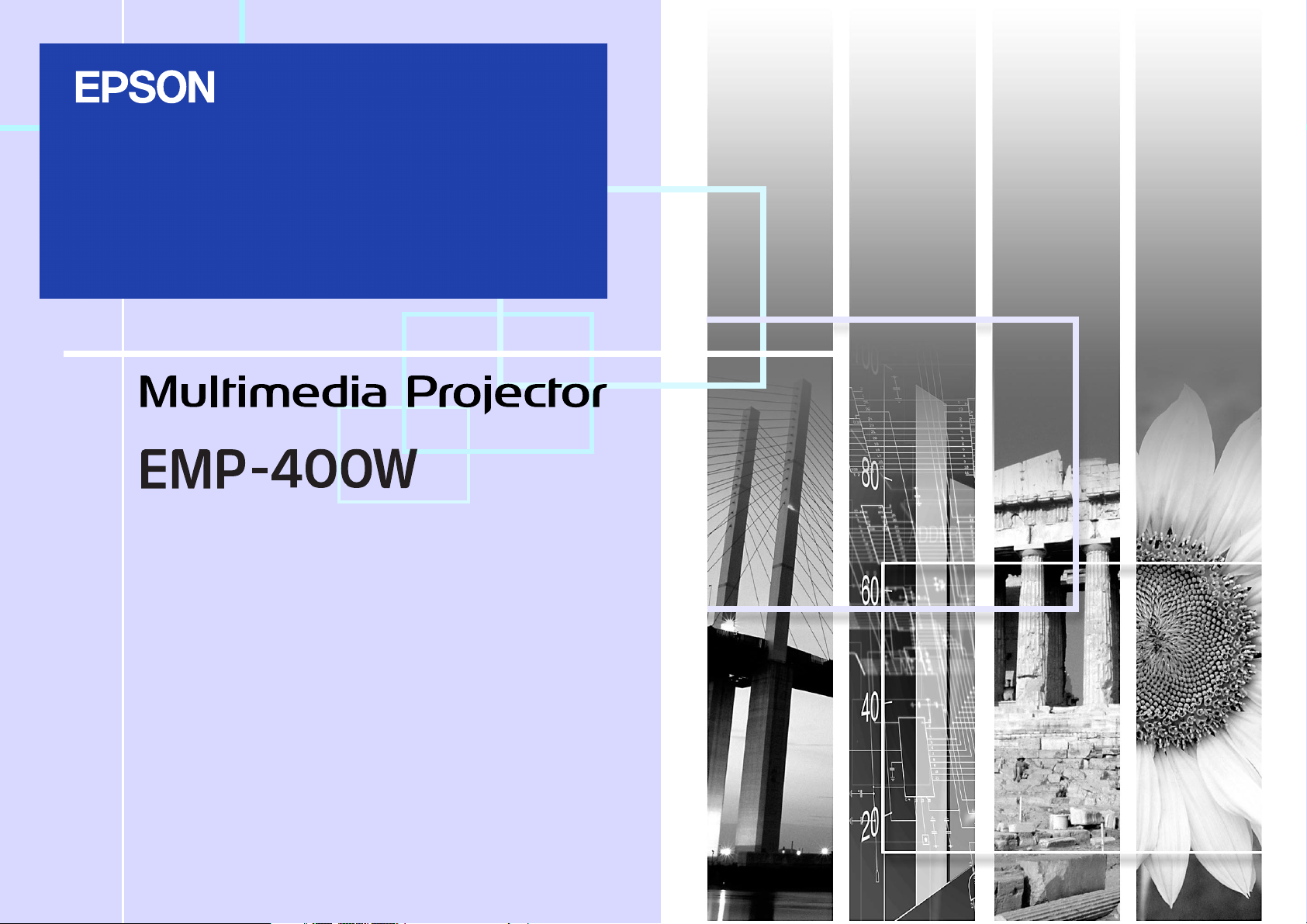
Brukerhåndbok
1
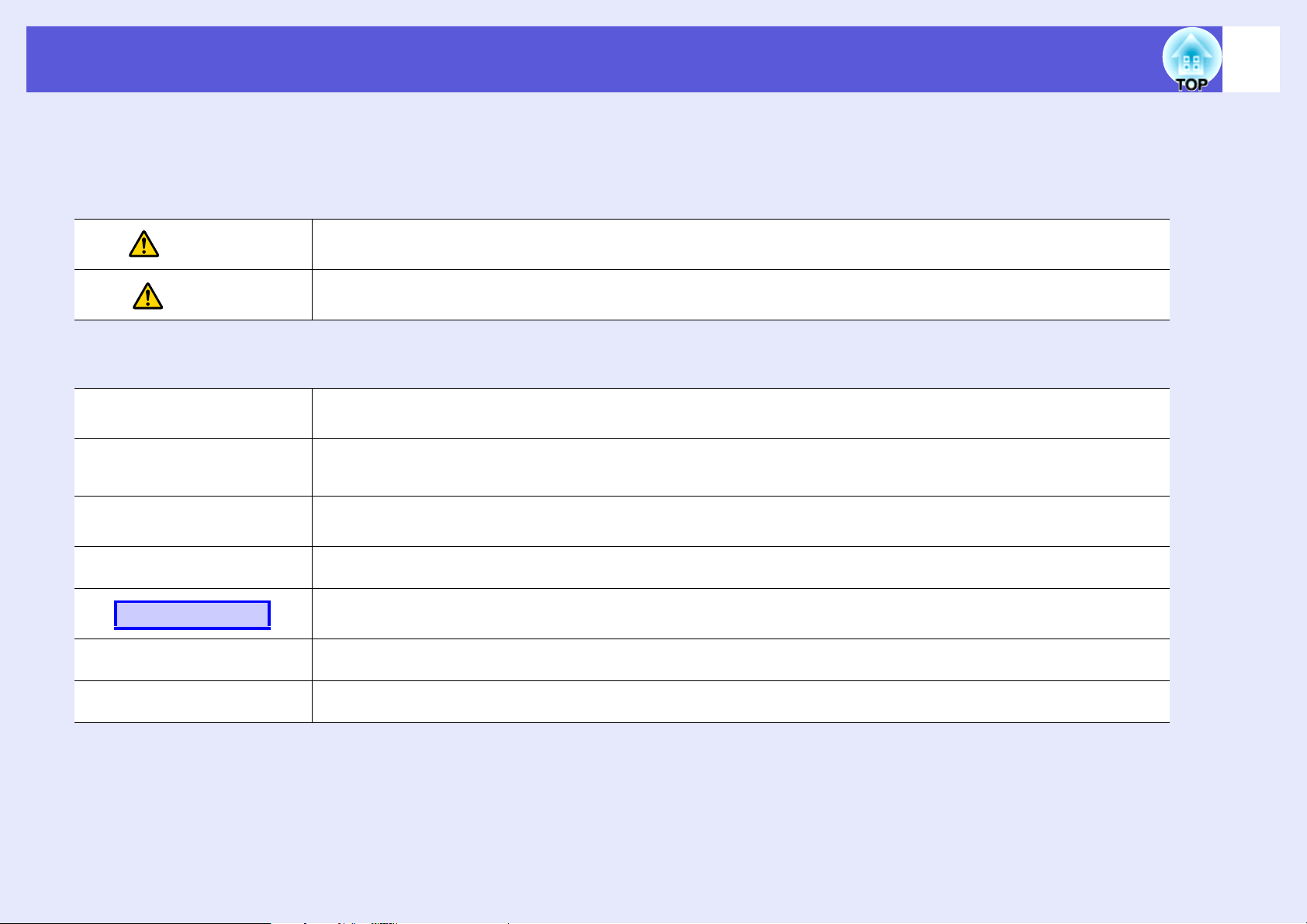
Betegnelser som brukes i denne veiledningen
f Sikkerhetsmerking
For at du skal kunne bruke projektoren på en sikker og korrekt måte, benyttes det symboler i dokumentasjonen og på selve projektoren for å angi potensielle
farer for brukeren og andre, eller når det er fare for skade på eiendom.
Merkingen og meningen til denne er som følger. Gjør deg forståtte med disse før du leser veiledningen.
2
Advarsel
Forsiktig
f Generelle informasjonsindikasjoner
NB!
Indikerer faren for alvorlige personskader eller død hvis dette symbolet ignorerer eller ikke blir tatt tilstrekkelig hensyn til.
Indikerer faren for personskader eller skade på eiendom hvis dette symbolet ignorerer eller ikke blir tatt tilstrekkelig hensyn
til.
Indikerer prosedyrer som kan forårsake personskader eller materielle skader hvis man ikke er varsom.
Indikerer tilleggsinformasjon og punkter som kan være nyttige å vite om et emne.
q
s
g
Fremgangsmåte
[ (Navn) ]
"(Menynavn)"
Indikerer en side der man kan finne detaljert informasjon om et emne.
Indikerer at en forklaring av ordet som er understreket eller ord foran dette symbolet vises i ordlisten. Se seksjonen
"Ordliste" i "Tillegg". s s.65
Indikerer operasjonsmetoder og operasjonenes rekkefølge.
Indikert prosedyre bør utføres i rekkefølgen som er oppgitt i de nummererte trinnene.
Indikerer navnet på knappen på fjernkontrollen eller kontrollpanelet.
Eksempel: [Esc]-knapp
Indikerer konfigurasjonsmenyelementer.
Eksempel: "Bilde" – "Lysstyrke"
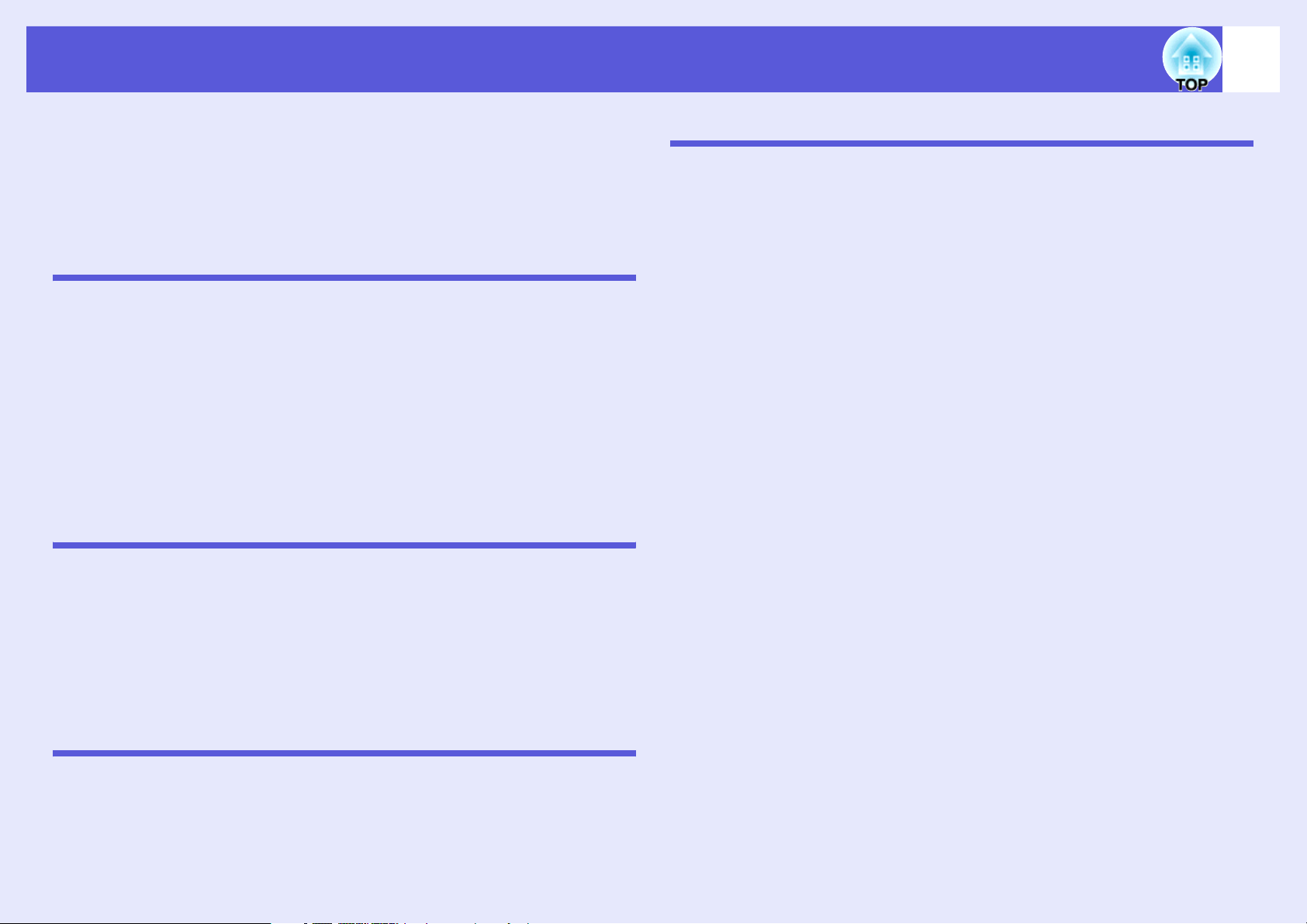
Innhold
3
Projektorfunksjoner ...................................................................................4
Delnavn og funksjoner...............................................................................5
Forside/overside................................................................................................... 5
Bak....................................................................................................................... 6
Kontrollpanel ........................................................................................................7
Fjernkontroll .........................................................................................................8
Base..................................................................................................................... 9
Nyttige funksjoner
Endre projeksjonsmodus ........................................................................11
Endre det projiserte bildet (kildesøk) .....................................................12
Funksjoner for forbedret projeksjon ......................................................13
Velge projeksjonskvalitet (velge fargemodus).................................................... 13
Skjule bilde og lyd midlertidig (A/V av)............................................................... 14
Fryse bildet (Stillbilde)........................................................................................ 14
Endre bredde-/høydeforhold (Bildeforhold)........................................................15
Forstørre del av bildet (E-Zoom)........................................................................18
Sikkerhetsfunksjoner ...............................................................................19
Administrere brukere (Passordbeskyttelse) ....................................................... 19
Begrense bruk (brukslås) ...................................................................................22
Tyveribeskyttelseslås .........................................................................................23
Konfigurasjonsmeny
Bruke konfigurasjonsmenyen .................................................................25
Liste over funksjoner ...............................................................................26
Bildemeny ..........................................................................................................26
Signalmeny ........................................................................................................27
Innstillingsmeny.................................................................................................. 29
Utvidet meny ......................................................................................................30
Nettverkmeny ..................................................................................................... 32
Infomeny (Kun display) ......................................................................................35
Tilbakestillmeny.................................................................................................. 36
Tillegg
Installeringsmetoder................................................................................50
Rengjøring ................................................................................................ 51
Rengjøre projektorens overflate ........................................................................ 51
Rengjøre linsen.................................................................................................. 51
Rengjøre luftfilteret og luftinntaksåpningen ....................................................... 51
Skifte ut forbruksvarer............................................................................. 52
Skifte batterier i fjernkontrollenBatterier............................................................. 52
Skift ut projektorpæren ...................................................................................... 53
Bytte luftfilter ...................................................................................................... 57
Viktig merknad for transport...................................................................58
Lagre en Brukerlogo ................................................................................59
Skjermstørrelse og avstand.................................................................... 61
Koble til eksternt utstyr ...........................................................................62
Koble til en ekstern monitor ............................................................................... 62
Koble til eksterne høyttalere .............................................................................. 62
Koble til en nettverkskabel......................................................................63
Valgfritt tilbehør og forbruksvarer.......................................................... 64
Ordliste......................................................................................................65
ESC/VP21-kommandoer .......................................................................... 67
Kommandoliste .................................................................................................. 67
Kommunikasjonsprotokoll.................................................................................. 67
Ledningslayout................................................................................................... 68
PJLink ....................................................................................................... 69
Liste over skjermer som støttes ............................................................. 70
Spesifikasjoner.........................................................................................72
Utseende ................................................................................................... 73
Stikkordregister........................................................................................74
Feilsøking
Bruke hjelp ................................................................................................38
Problemløsning ........................................................................................39
Lese indikatorene............................................................................................... 39
Når indikatorene ikke er til hjelp .........................................................................42
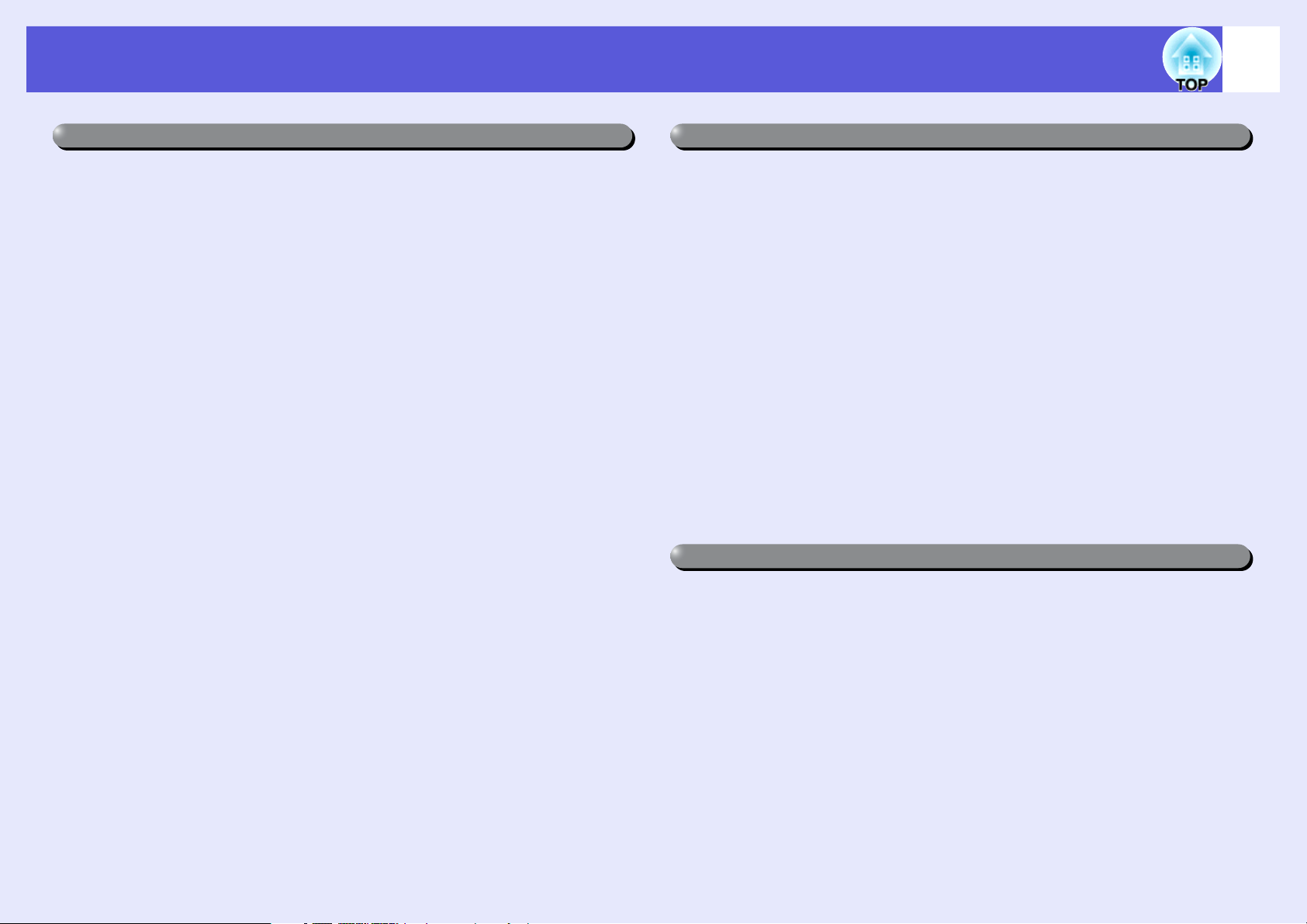
Projektorfunksjoner
4
Brukervennlighet
f Projeksjon med kort distanse
Den korteste anbefalte projeksjonsavstanden til lerretet, er
bemerkelsesverdig kort, med 54 cm*. Du kan plassere projektoren nært
lerretet. Hvis du for eksempel projiserer bilder på lerretet fra
takprojeksjon, kan du stå i nærheten av lerretet og forklare de projiserte
bildene uten å kaste skygge over dem. Når du står med ryggen til lerretet,
vil heller ikke lyset fra projektoren blende deg.
* Med denne avstanden vil det projiserte bildet måle ca. 110 x 67 cm.
f WXGA-kompatibel projeksjon
Projektoren kan håndtere bilder fra en datamaskin med en bred WXGA
LCD-visning på 16:10, og kan beholde bredde-/høydeforholdet som det
er. Dette gjør at du kan utnytte en bred flate som lerret på beste måte, for
eksempel en tavle.
f Nettverksbasert styring
Ved å koble projektoren til et LAN-miljø, kan du overvåke og styre den
fra en datamaskin.
Forbedrede sikkerhetsfunksjoner
f Passordbeskyttet for å begrense og styre bruk
Ved å stille inn et passord kan du begrense hvem som kan bruke
projektoren. s s.19
f Driftslåsen begrenser bruken av knappene på kontrollpanelet
Du kan bruke denne funksjonen til å hindre at folk endrer
projektorinnstillingene uten tillatelse ved tilstelninger, på skoler osv.
s s.22
f Utstyrt med tyveribeskyttelsesenheter
Projektoren er utstyrt med følgende sikkerhetsenheter. s s.23
• Sikkerhetsåpning
• Installasjonspunkt for sikkerhetskabel
Enkel å håndtere
f Direkte strøm på/av
På steder hvor strøm disponeres sentralt, for eksempel i et konferanserom,
kan projektoren settes til å slå seg på og av automatisk når strømkilden
som projektoren er koblet til, slås på eller av.
f Ingen forsinkelse for nedkjøling
Etter at du har slått av projektoren, kan du koble fra nettledningen uten at
du trenger å vente på at projektoren får kjølt seg ned.
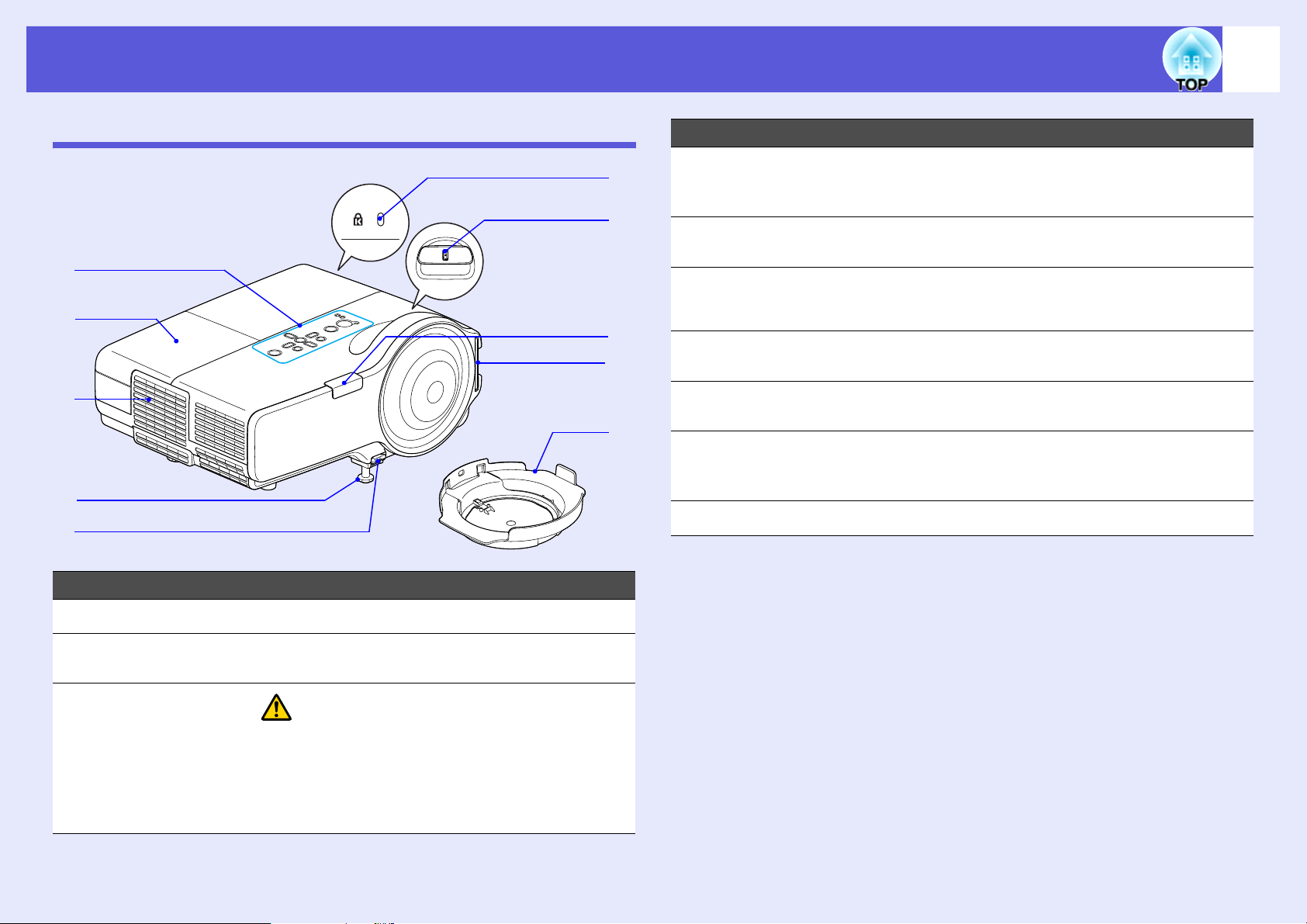
Delnavn og funksjoner
5
Forside/overside
A
B
C
D
E
I
H
G
F
J
Navn Funksjon
Justerbar frontfot Utvid og juster stillingen til det projiserte bildet
D
når projektoren er plassert på en overflate som
f.eks. et skrivebord. s Hurtigveiledning
Justerspak for fot Trekk ut justerspaken for å trekke frontfoten ut
E
og sammen igjen. s Hurtigveiledning
Luftfilter
F
(Luftinntaksåpning)
Fjernsignalmotta-
G
ker
Fokusring Justerer bildets fokusering.
H
Sikkerhetsåpning
I
(j)
Linsedeksel Beskytter linsen mot skader og skitt.
J
Forhindrer at det kommer støv inn i
projektoren. s s.51
Mottar signaler fra fjernkontrollen.
s Hur tigveiledning
s Hur tigveiledning
Sikkerhetsåpningen er kompatibel med
Microsaver Security System fra Kensington.
s s.23
Navn Funksjon
Kontrollpanel s s.7
A
Lyspæredeksel Åpne dette dekselet når du skifter ut
B
projektorlyspæren. s s.54
Luftutløpsåpning
C
Forsiktig
Ikke plasser gjenstander som kan deformeres
eller på annen måte berøres av varme nær
luftutløpsåpningen, og ikke plasser ansikt eller
hender nær luftutløpsåpningen mens
projeksjon pågår.

Delnavn og funksjoner
6
Bak
FHGA
BC
Navn Funksjon
Fjernsignalmotta-
A
ker
Høyttaler
B
Skjerm-utport Sender bildesignalet fra datamaskinen som er
C
Mottar signaler fra fjernkontrollen.
s Hur tigveiledning
koblet til Datamaskin 1-inngangen, til en
ekstern skjerm. Dette er ikke tilgjengelig for
komponentvideo
som sendes til en annen port enn Datamaskin
1-inngangen. s s.62
ED
g-signaler eller andre signaler
Navn Funksjon
RS-232C-port Når projektoren skal styres fra en datamaskin,
E
kobler du den til datamaskinen med en
RS-232C-kabel. Denne porten er for styring,
og den skal vanligvis ikke brukes. s s.68
Datamaskin1-
F
inngangen
Lyd 1inngangsport
Datamaskin2inngangen
Lyd 2inngangsport
S-Video-
G
inngangsport
Videoinngangsport
Lyd venstre/
høyreinngangsport
Port for trådløst
H
lokalnett
For videosignaler fra en datamaskin og
komponentvideo
videokilder.
Kobles til lyd-utporten på datamaskinen som er
koblet til Datamaskin 1-inngangen.
For videosignaler fra en datamaskin og
komponentvideo
videokilder.
Kobles til lyd-utporten på datamaskinen som er
koblet til Datamaskin2-inngangen.
s Hur tigveiledning
For S-videog-signaler fra videokilder.
For komposittvideog-signaler fra videokilder.
Kobles til lyd-utporten på utstyret som er koblet
til S-Video-, eller Video-inngangen.
s Hur tigveiledning
Når en kabel for trådløst lokalnett er tilkoblet,
kan du overvåke og styre projektoren via et
lokalnett. s s.63
g-signaler fra andre
g-signaler fra andre
Lyd-utport Sender lyden fra bildet som projiseres, til
eksterne høyttalere. s s.62
Strøminntak Kobles til strømledningen.
D
s Hur tigveiledning
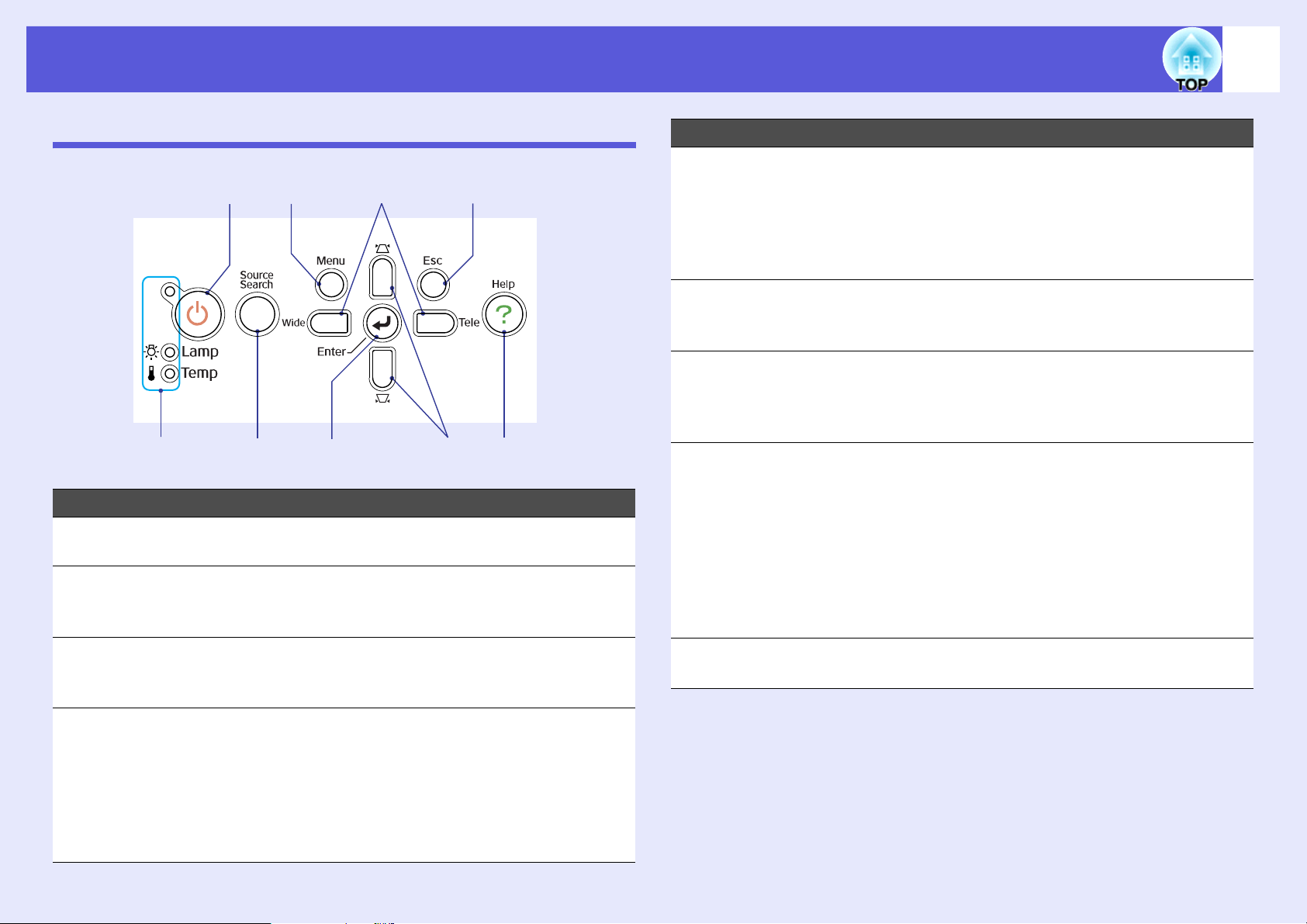
Delnavn og funksjoner
7
Kontrollpanel
A
B
Navn Funksjon
[t]-knapp Slår projektoren av eller på.
A
Statusindikatorer Fargen på indikatorene og hvorvidt de blinker
B
CFED
s Hur tigveiledning
eller lyser indikerer projektorens status.
s s.39
H
GI
Navn Funksjon
[v] [w]-knapper Korrigere trapesforvridning.
E
Hvis man trykker på denne når en
konfigurasjonsmeny eller hjelpeskjermbilde
vises, velger disse knappene menyelementer
og innstillingsverdier.
s Hur tigveiledning, s.25
[Help]-knapp Viser og lukker hjelpeskjermbildet som viser
F
hvordan du håndterer eventuelle problemer.
s s.38
[Esc]-knapp Stopper gjeldende funksjon.
G
Hvis man trykker på denne når en
konfigurasjonsmeny vises, flytter den til forrige
menynivå. s s.25
[Tele] [Wide]-
H
knappene
Trykk på denne for å bytte mellom Tele/
Vidvinkel. Når du trykker på [Tele]-knappen,
blir det projiserte bildet mindre. Når du trykker
på [Vidvinkel], blir bildet større.
Hvis man trykker på denne når en
konfigurasjonsmeny eller hjelpeskjermbilde
vises, velger disse knappene menyelementer
og innstillingsverdier.
s Hur tigveiledning, s.25
[Source Search]-
C
knapp
[Enter]-knapp Hvis man trykker på denne under projeksjon
D
Endrer til den neste inngangskilden som er
koblet til projektoren og sender ut et bilde.
s s.12
av bilde fra datamaskin, justerer den
automatisk bildet, synkronisering og plassering
for å projisere det optimale bildet.
Når en konfigurasjonsmeny eller
hjelpeskjermbilde vises, godtar den og angir
gjeldende valg og flytter til neste nivå. s s.25
[Menu]-knapp Viser og lukker konfigurasjonsmenyen.
I
s s.25
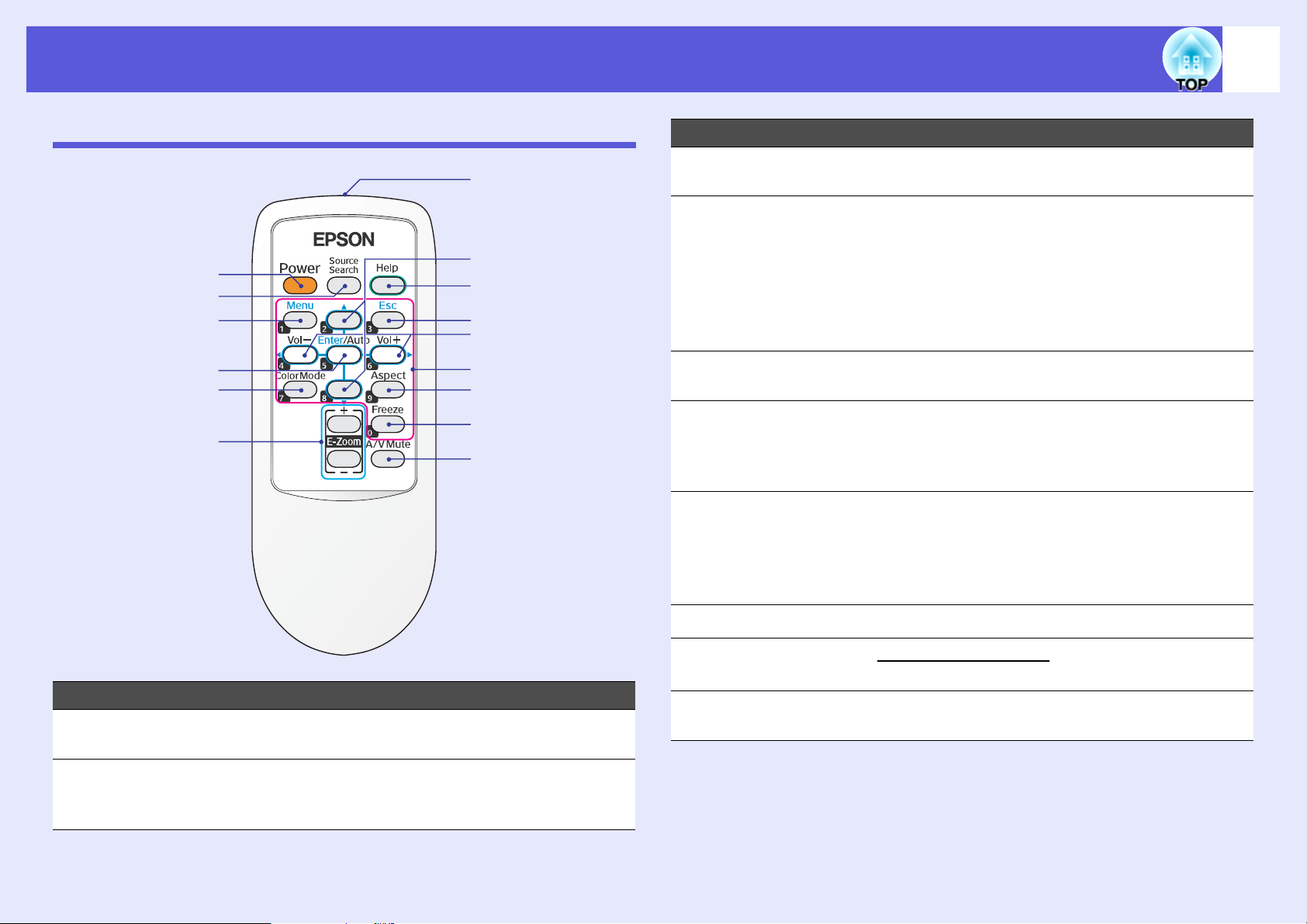
Delnavn og funksjoner
8
Fjernkontroll
A
B
C
D
E
F
O
N
M
L
K
J
I
H
G
Navn Funksjon
[Menu]-knapp Viser og lukker konfigurasjonsmenyen.
C
s s.25
[Enter/Auto]-
D
knappen
[Color Mode]-
E
knappen
[E-Zoom]-knapp
F
(+) (-)
[A/V Mute]-knapp Slå video og lyd på og av. s s.14
G
Hvis man trykker på denne under projeksjon
av bilde fra datamaskin, justerer den
automatisk bildet, synkronisering og plassering
for å projisere det optimale bildet. s s.27
Når en konfigurasjonsmeny eller
hjelpeskjermbilde vises, godtar den og angir
gjeldende valg og flytter til neste nivå. s s.25
Hver gang man trykker på knappen endres
fargemodus. s s.13
(+) Forstørrer bildet uten å endre
projeksjonsstørrelsen.
(-) Reduserer den delen av bildet som er
forstørret ved hjelp av [+]-knappen. s s.18
Når du holder denne knappen inne i ca. 5
sekunder, slettes skjermbildet, og deretter
byttes projeksjonsmodusen fra "Foran" til
"Foran/tak". s s.30
Navn Funksjon
[Power]-knapp Slår projektoren av eller på.
A
s Hurtigveiledning
[Source Search]-
B
knapp
Endrer til den neste inngangskilden som er
koblet til projektoren og sender ut et bilde.
s s.12
[Freeze]-knapp Bilder settes i eller tas ut av pause. s s.14
H
[Aspect]-knappen
I
Tallknapper Bruk disse tastene når du skal taste inn et
J
Bredde/høyde-forholdg endres hver gang man
trykker på knappen. s s.15
passord. s s.20
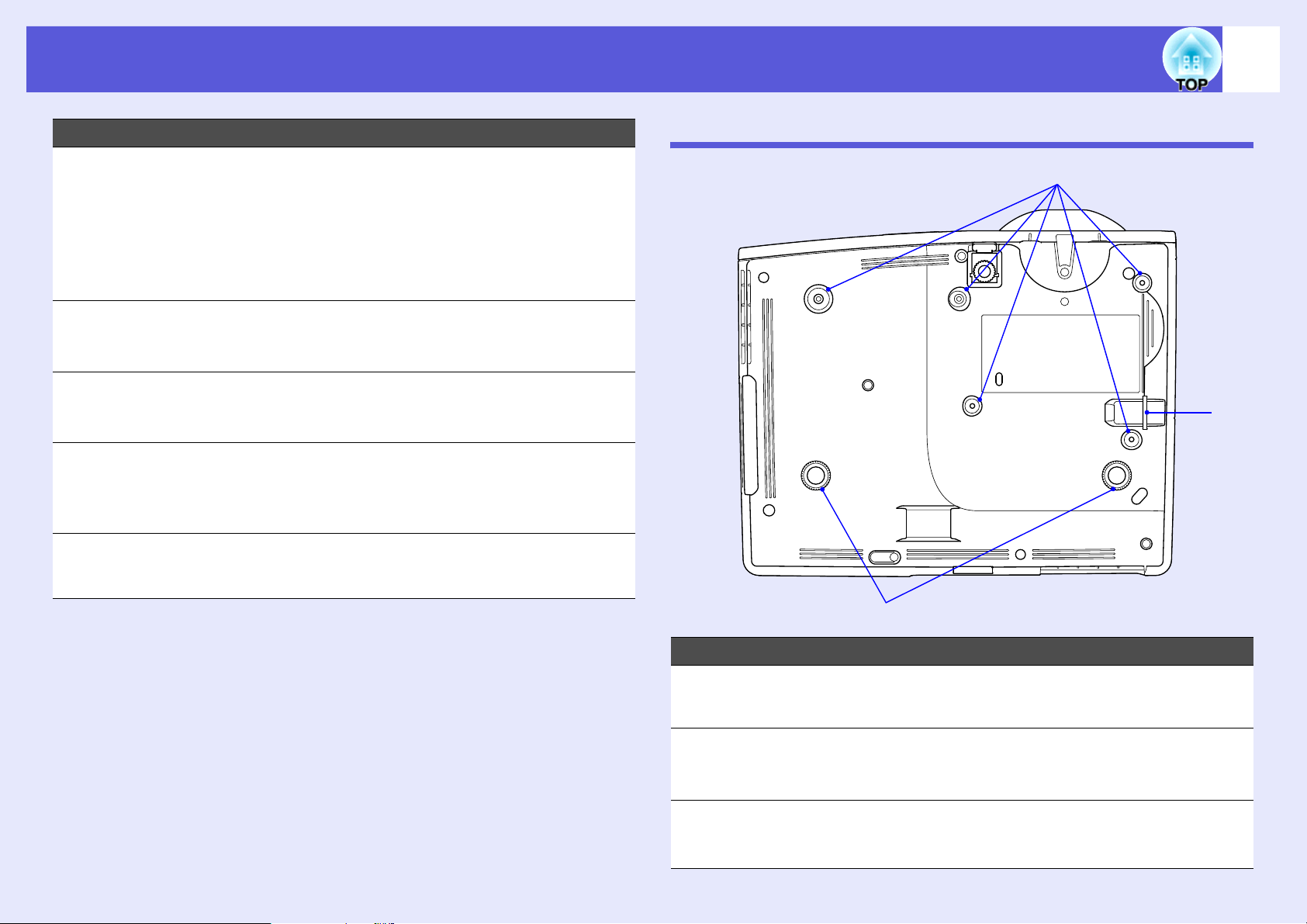
Delnavn og funksjoner
9
Navn Funksjon
[Volume -/l]-
K
knapp
[Volume +/r]-
knapp
[Esc]-knapp Stopper gjeldende funksjon. Hvis man trykker
L
[Help]-knapp Viser og lukker hjelpeskjermbildet som viser
M
[u] [d]-knappene Hvis man trykker på denne når en
N
Fjernkontrollens
O
lysutstrålende
område
Trykk [Volume -/l] for å senke lyden, og
[Volume +/r] til å heve den.
Hvis man trykker på denne når en
konfigurasjonsmeny eller hjelpeskjermbilde
vises, velger disse knappene menyelementer
og innstillingsverdier.
s Hur tigveiledning, s.25
på denne når en konfigurasjonsmeny vises,
flytter den til forrige nivå. s s.25
hvordan du håndterer eventuelle problemer.
s s.38
konfigurasjonsmeny eller hjelpeskjermbilde
vises, velger disse knappene menyelementer
og innstillingsverdier. s s.25
Sender fra seg signaler til fjernkontrollen.
s Hur tigveiledning
Base
A
C
Navn Funksjon
Festepunkter for
A
takmonteringsbrakett (5 punkter)
Bakre fot
B
(2 punkt)
Installasjonspunkt
C
for
sikkerhetskabel
B
Fest valgfri takmontering her når du henger
projektoren fra taket. s s.50, 64
Drei for å trekke ut og sammen igjen for å
justere horisontal skråstilling.
s Hurtigveiledning
Før en kommersielt tilgjengelig kabellås for
tyveribeskyttelse gjennom her når du vil feste
projektoren til et stasjonært objekt. s s.23
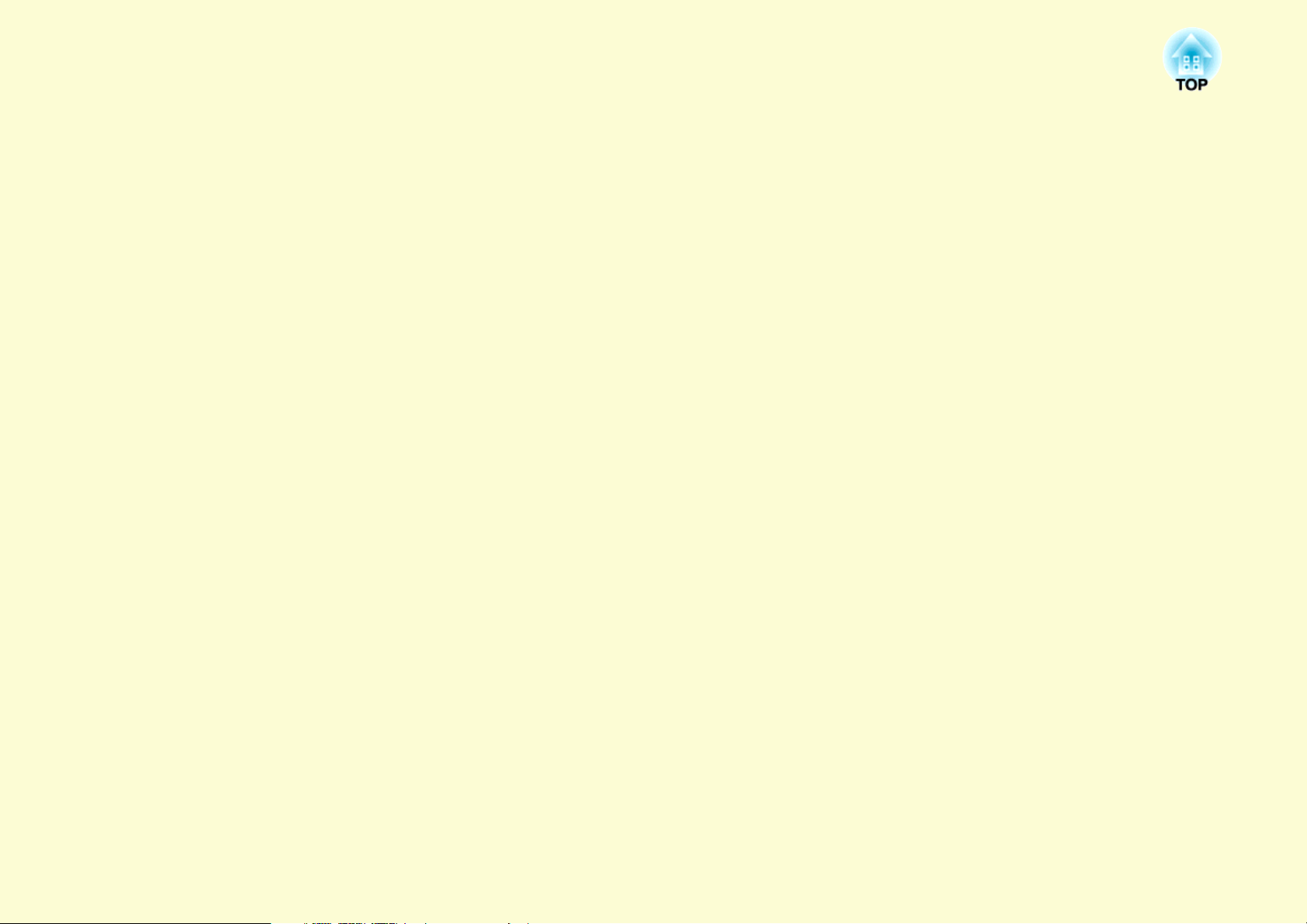
Nyttige funksjoner
Dette kapittelet forklarer nyttige funksjoner for presentasjoner o.l., samt sikkerhetsfunksjoner.
Endre projeksjonsmodus................................... 11
Endre det projiserte bildet (kildesøk) ............... 12
Funksjoner for forbedret projeksjon................. 13
• Velge projeksjonskvalitet (velge fargemodus)................13
• Skjule bilde og lyd midlertidig (A/V av) .........................14
• Fryse bildet (Stillbilde) .....................................................14
• Endre bredde-/høydeforhold (Bildeforhold) ..................15
"Automatisk"..................................................................................15
"Normal", "16:9", "Zoom" .............................................................15
"Full", "Gjennom" ..........................................................................16
• Forstørre del av bildet (E-Zoom).....................................18
Sikkerhetsfunksjoner..........................................19
• Administrere brukere (Passordbeskyttelse) .................. 19
Type passordbeskyttelse ................................................................19
Angi Passordbeskyttelse ................................................................19
Angi passordet ............................................................................... 21
• Begrense bruk (brukslås)................................................. 22
• Tyveribeskyttelseslås ........................................................ 23
Installasjon av kabellåsen .............................................................. 23
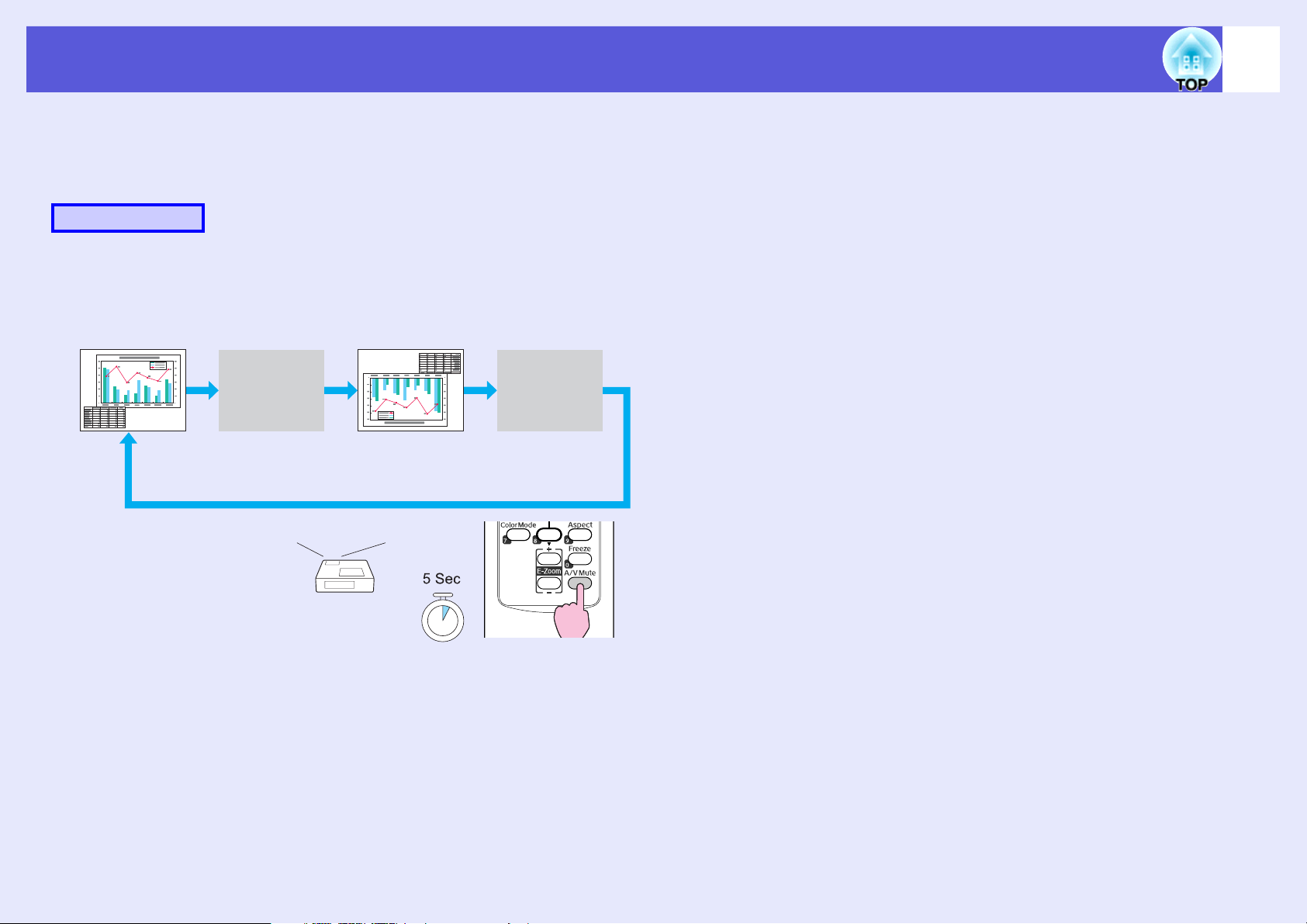
Endre projeksjonsmodus
Standard projeksjonsmodus er "Foran", som projiserer bilder fra foran
på skjermen. Hvis du vil bruke projektoren til takprojeksjon, må du
endre projektormodusen til "Foran/tak" på følgende måte.
Fremgangsmåte
Hold inne "A/V Mute"-knappen på fjernkontrollen i ca. 5
sekunder.
Skjermbildet slettes, og deretter byttes projeksjonsmodusen fra "Foran" til
"Foran/tak". s s.30
11
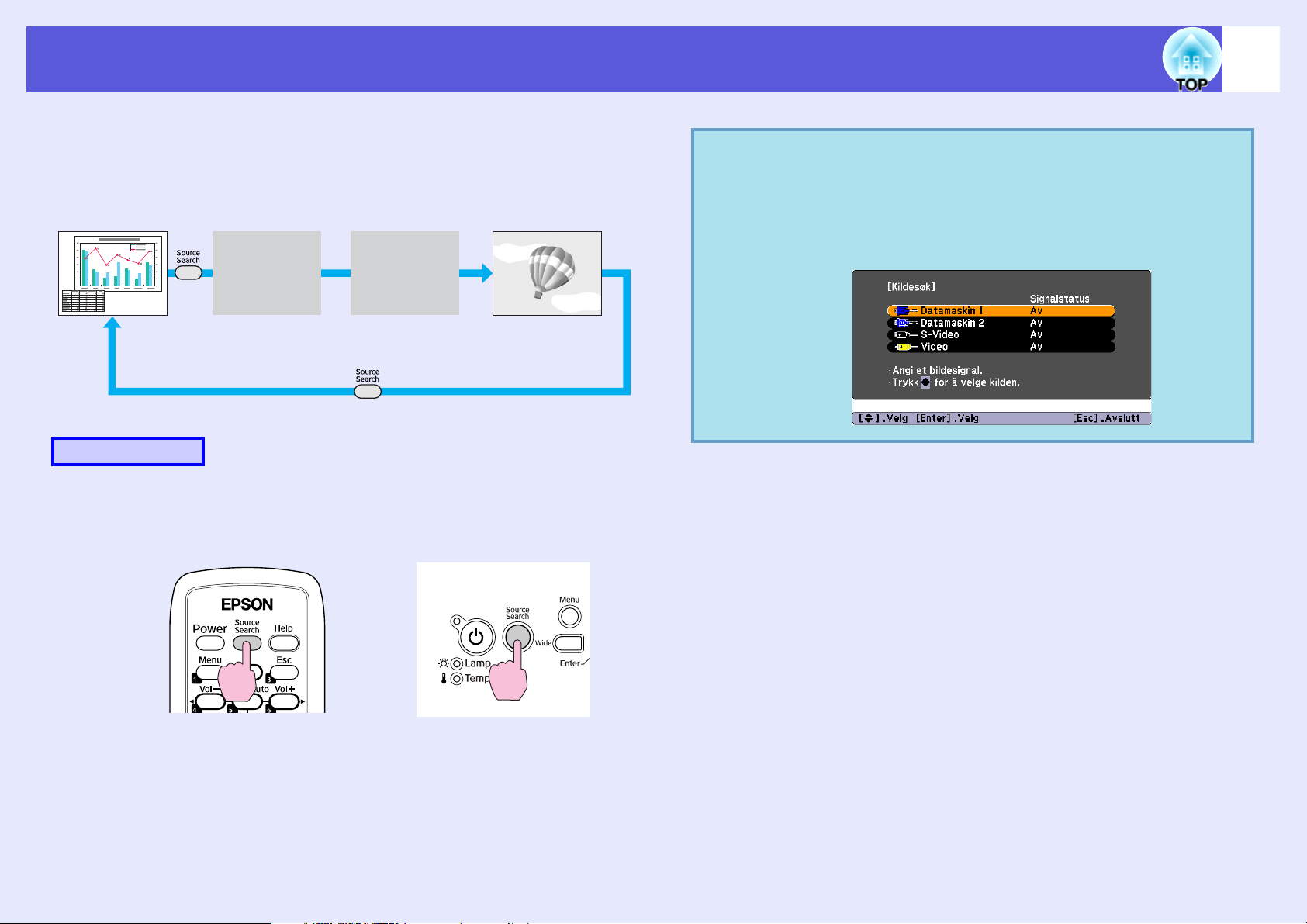
Endre det projiserte bildet (kildesøk)
Projektoren oppdager automatisk signaler som sendes fra tilkoblet
utstyr, og bildet som sendes fra utstyret blir projisert. Du kan projisere
bildet raskt da den hopper over innganger uten noen signal.
Datamaskin 1 Video
Inngangsporter uten bildesignal
hoppes over.
Fremgangsmåte
Når videoutstyret er koblet til, start avspilling før du foretar denne
operasjonen.
S-VideoDatamaskin 2
q
12
Følgende skjermbilde som viser status for bildesignaler
vises når kun bildet som projektoren viser for øyeblikket er
tilgjengelige, eller når den ikke finner noe bildesignal. Du
kan velge inngangsporten der det tilkoblede utstyret du
bruker projiserer. Hvis ingen operasjoner gjennomføre
innen ti sekunder, lukkes skjermbildet.
Bruke fjernkontrollen Bruke kontrollpanelet
Når to eller flere deler av utstyret er tilkoblet, trykk på
[Source Search]-knappen til målbildet projiseres.
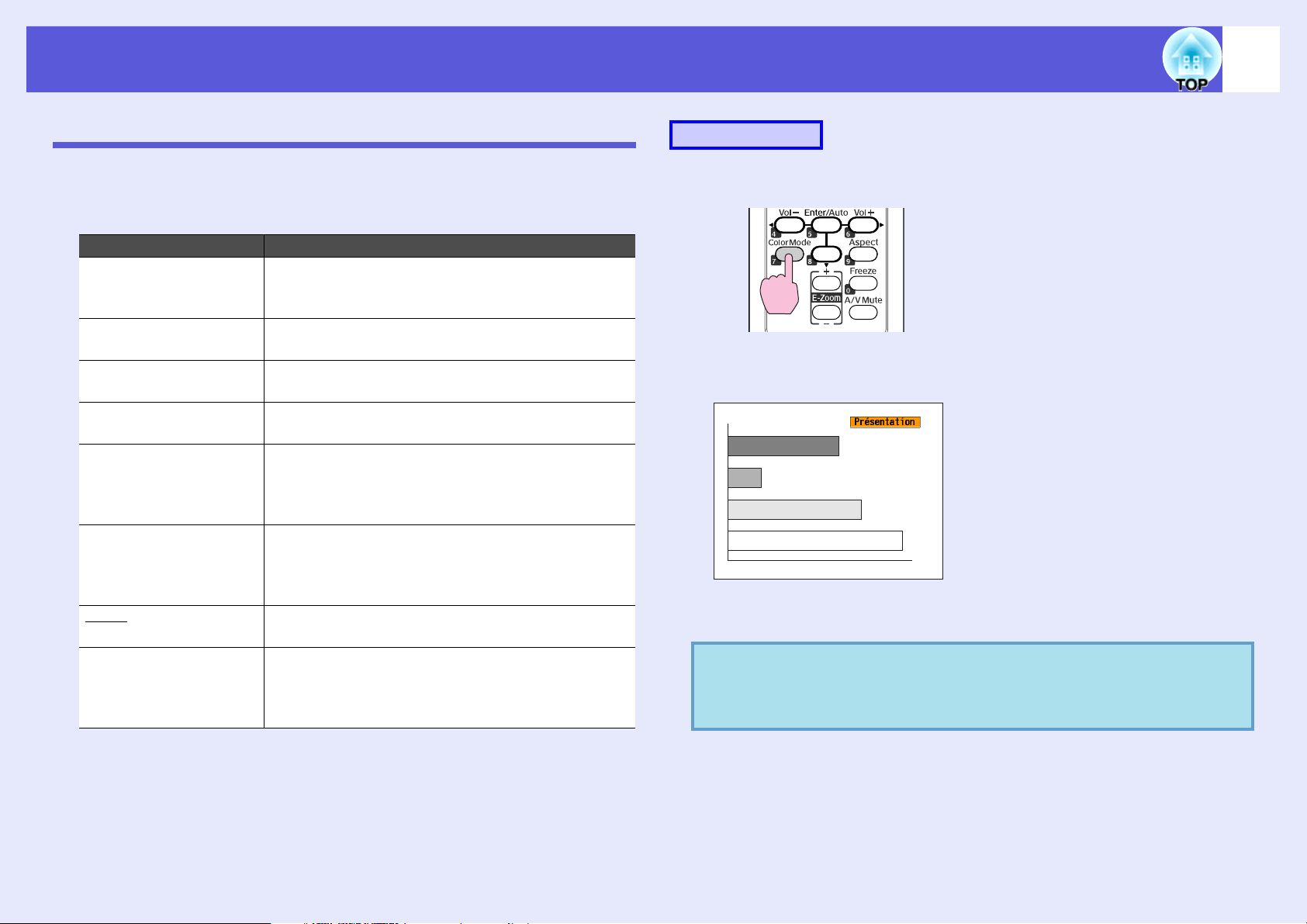
Funksjoner for forbedret projeksjon
13
Velge projeksjonskvalitet (velge fargemodus)
Du kan enkelt oppnå optimal bildekvalitet ved helt enkelt å velge den
innstillingen som korresponderer best med omgivelsene ved projeksjon.
Lysstyrken til bildet varierer avhengig av valgt modus.
Modus Applikasjon
Spill Dette moduset er ideelt for bruk i rom med sterk
belysning. Dette er det lyseste moduset, og det
reproduserer også skyggetoner.
Presentasjon Dette moduset er ideelt for presentasjoner med
fargemateriell i rom med sterk belysning.
Tekst Dette moduset er ideelt for presentasjoner med
materiell i svart/hvitt i rom med sterk belysning.
Kino Ideell for å se filmer i et mørkt rom. Gir bildene en
naturlig fargetone.
Foto (Når bildesignalet kommer fra datamaskin)
Ideell for å projisere stillbilder, som fotografier, i et
rom med sterkt lys. Dette gjør bildene mer levende,
og gir de mer kontrast.
Sport (Når bildesignalet kommer fra komponentvideo,
S-video eller komposittvideo)
Ideell for å se TV-programmer i et rom med sterkt
lys Dette gjør bildene mer levende.
sRGBg Ideell for bilder som er konforme med sRGB-
fargestandarden.
Tavle Selv om du projiserer på en svart (eller grønn) tavle
gir denne innstillingen bildene dine en naturlig
fargetone, akkurat som når du projiserer på en vanlig
skjerm.
Fremgangsmåte
Fjernkontroll
Hver gang du trykker på knappen vises fargemodus navnet på skjermen,
og fargemodus endres.
Hvis du trykker på knappen mens fargemodus navnet vises på skjermen,
endres den til neste fargemodus.
Fargemodus kan også stilles inn ved hjelp av
q
"Fargemodus" i menyen "Bilde" på
konfigurasjonsmenyen.
s
s.26
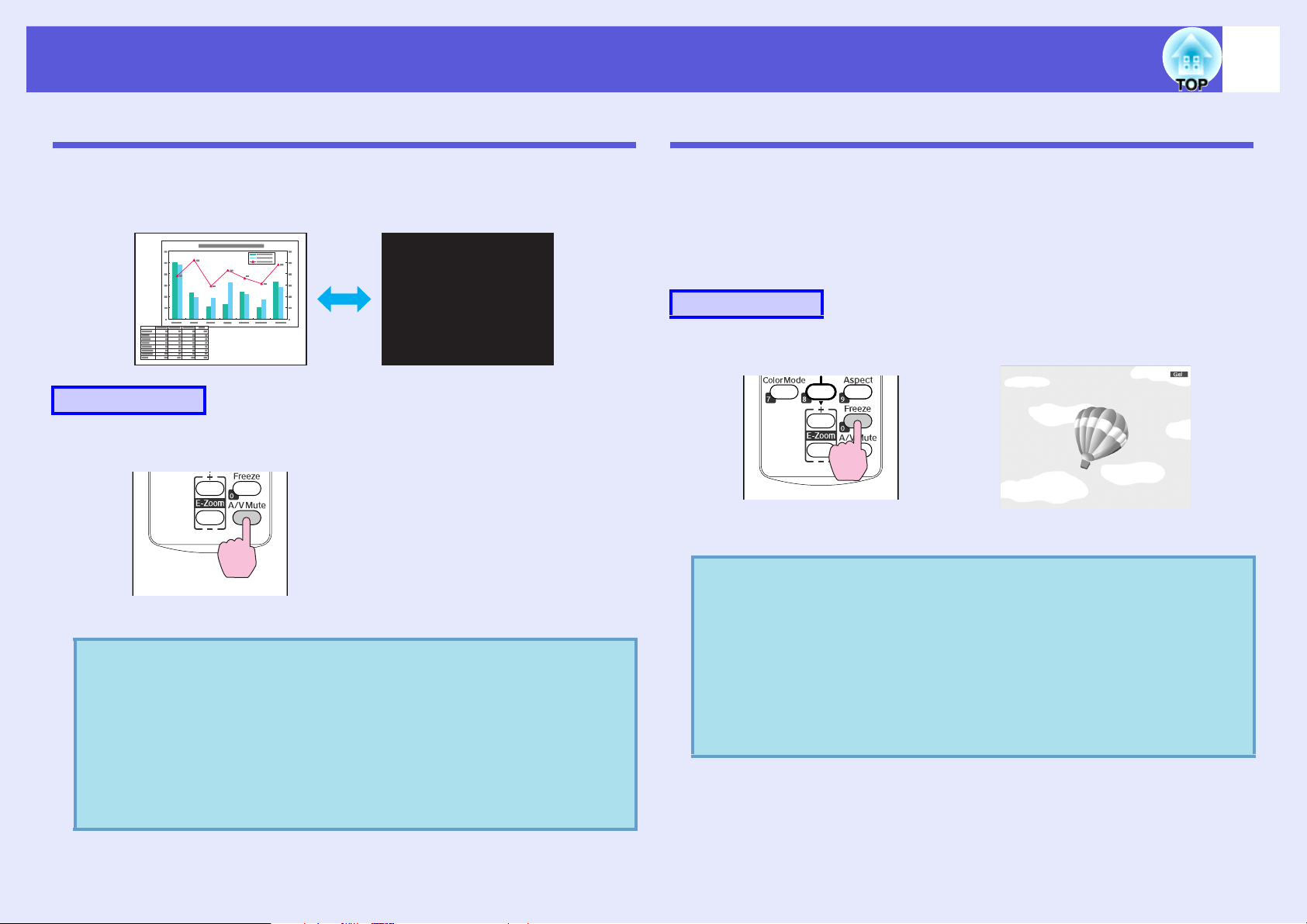
Funksjoner for forbedret projeksjon
14
Skjule bilde og lyd midlertidig (A/V av)
Du kan bruke denne funksjonen når du vil fokusere på publikumets
oppmerksomhet på det du sier, eller når du ikke vil vise informasjon mens
du skifter mellom filer under presentasjoner fra en datamaskin.
Fremgangsmåte
Fjernkontroll
Hver gang du trykker på knappen, slås A/V Mute på eller av.
• Hvis du bruker denne funksjonen mens du projiserer
q
levende bilder, vil bildene og lyden fortsette å avspilles av
kilden, og du kan ikke gå tilbake til punktet der A/V av ble
aktivert.
• Med fjernkontrollen kan du velge å vise svart, blå eller
logoen som A/V av-skjermen ved hjelp av innstillingen
"Utvidet" - "Display" - "A/V av" på
s
konfigurasjonsmenyen.
s.30
Fryse bildet (Stillbilde)
Når levende bilder på skjermen fryses, fortsetter bildet å projiseres, slik at
du kan projisere levende bilder én ramme av gangen, som et stillfoto. Du
kan også utføre operasjoner som å bytte mellom filer under presentasjoner
fra en datamaskin uten å projisere bilder hvis frysfunksjonen er aktivert på
forhånd.
Fremgangsmåte
Fjernkontroll
Hver gang du trykker på knappen, slås frysfunksjonen på eller av.
• Lyden slås ikke av.
q
• Bildekilden fortsetter å avspille levende bilder selv når
skjermen er frosset, så det er ikke mulig å gjenoppta
projeksjon fra punktet der den ble pauset.
• Hvis man trykker på [Freeze]-knappen mens
konfigurasjonsmenyen eller hjelpeskjermbilde vises, blir
menyen eller hjelpeskjermbildet fjernet.
• Frys fungerer fortsatt mens E-Zoom brukes.
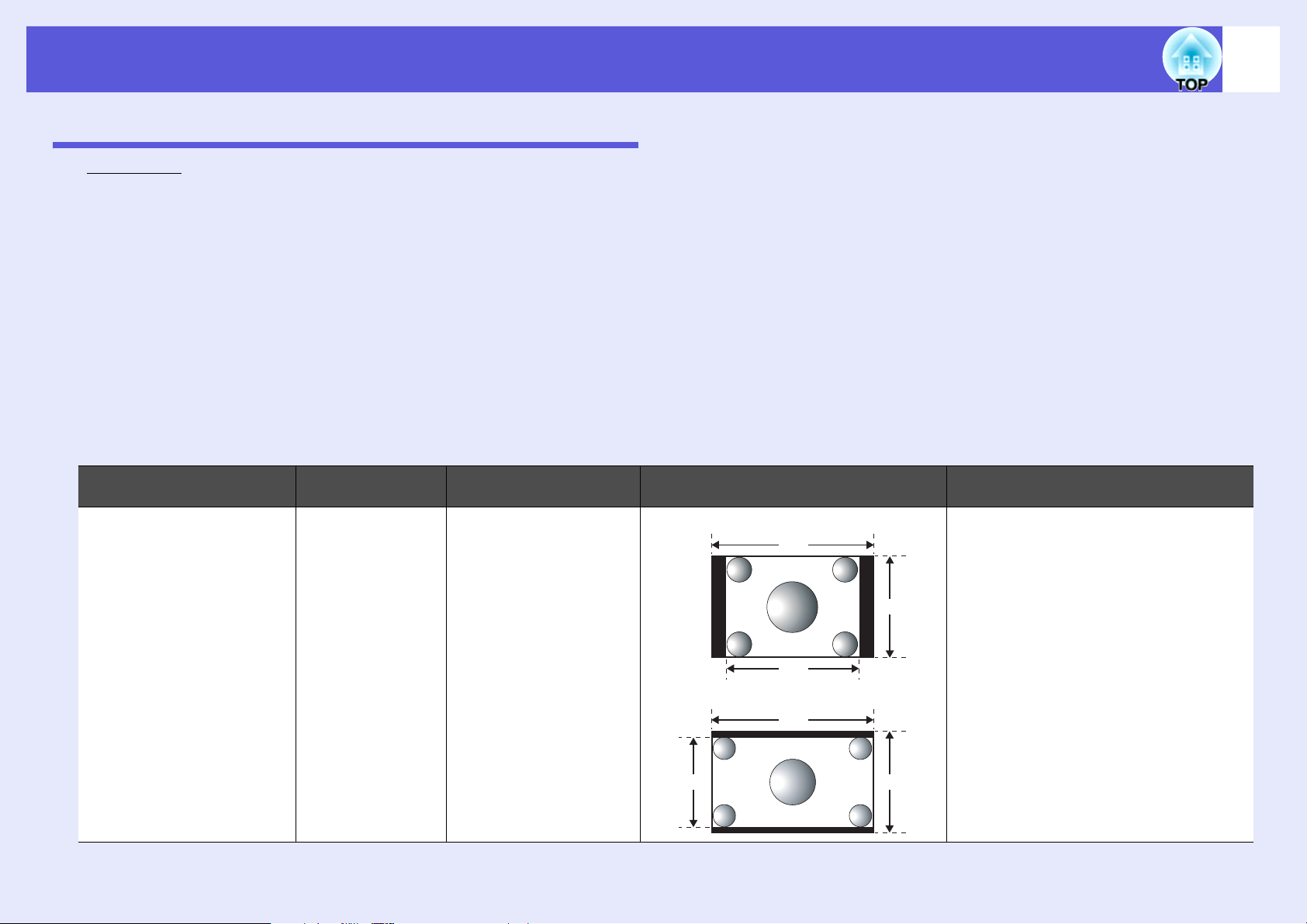
Funksjoner for forbedret projeksjon
Endre bredde-/høydeforhold (Bildeforhold)
"Bildeforholdg" er forholdet mellom et bildes bredde og høyde. Med denne projektoren kan du bytte forholdet ved hjelp av [Bildeforhold]-knappen på
fjernkontrollen. Bildeforholdet kan angis i seks modi, nemlig "Automatisk", "Normal", "16:9", "Full", "Zoom" og "Gjennom". Ved å endre forholdet kan du
stille inn best mulig projeksjon for et gitt inngangssignal. For oppsett kan du gå til følgende forklaring.
f "Automatisk"
Med "Automatisk"-innstillingen endres projeksjonsmodusen avhengig av signalet, på følgende måte.
• 4:3-inngangssignal: Normal
• Inngangssignal som er registrert i strukket modus: 16:9
• Letterboxing-inngangssignal: Zoom
*1 "Automatisk" kan ikke brukes for bilder fra en datamaskin og for enkelte komponentvideosignaler.
*2 "Normal" brukes hvis den tilkoblede enheten ikke er i overensstemmelse med EIAJ-standardene.
f "Normal", "16:9", "Zoom"
Inngangssignal, anbefalt sideforholdsmodus og drift er som vist i følgende tabell.
15
Inngangssignal
• Normal TV-sending
• Bilde med standardstørrelse
(4:3)
• Databilde (inkludert bilder
med 16:10 WXGA-visning)
Anbefalt
sideforholdsmodus
Normal
Drift Bilde Merknader
Utnytter
projeksjonsområdet fullt
ut, samtidig som bredde-/
høydeforholdet på
inngangsbildet
opprettholdes.
For 4:3-bilde
For 16:9-bilde
720
1280
1067
1280
800
800
Når et 4:3-bilde projiseres, vises det en
svart kant til venstre og høyre.
Når et HDTV-bilde projiseres, er bredde-/
høydeforholdet 16:9 med en svart kant
øverst og nederst.
Når et 16:10-bilde projiseres, brukes hele
projeksjonsområdet.
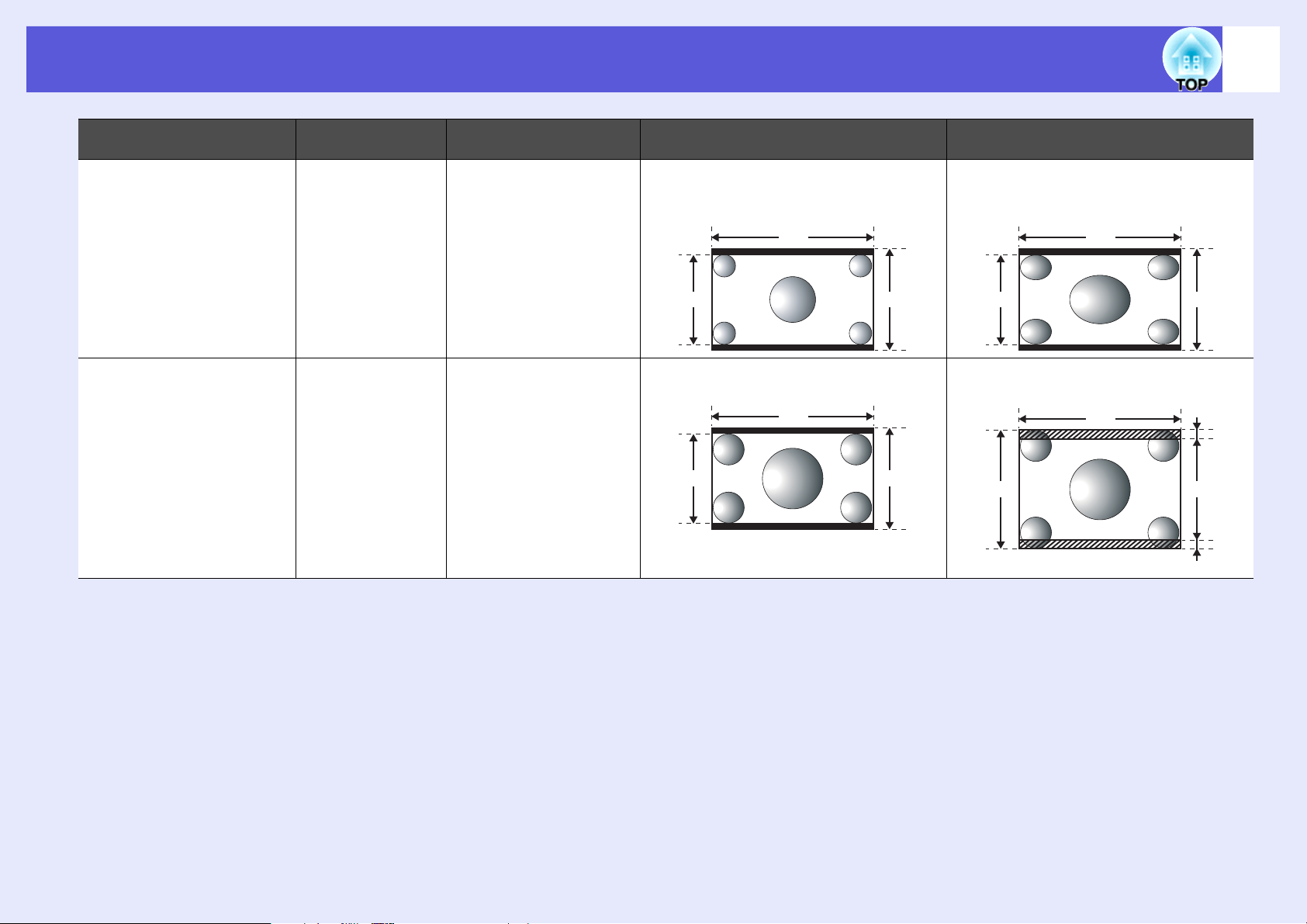
Funksjoner for forbedret projeksjon
16
Inngangssignal
Bilder som er tatt i strukket
modus, for eksempel bilder
fra et videokamera eller et
DVD-program.
Letterboxing-bilde fra DVD
osv.
Anbefalt
sideforholdsmodus
16:9
Zoom
Drift Bilde Merknader
Bredde-/høydeforholdet
til inngangsbildet
konverteres til 16:9, slik at
hele bredden på
projeksjonsområdet
brukes.
Utnytter bredden på
projeksjonsområdet fullt
ut, samtidig som bredde-/
høydeforholdet på
inngangsbildet
opprettholdes.
Bilde som er tatt i strukket modus (et bilde
som er tatt i strukket modus, strekkes til
Når et 4:3-bilde projiseres, forlenges det
horisontalt.
16:9 for visning).
720
1280
800
720
1280
800
Letterboxing-bilde fra DVD osv. Når et 4:3-bilde projiseres, blir den øverste
og nederste delen av bildet klippet av.
80
800
80
720
1280
800
1280
960
Skjermstørrelser angis i punktenheter.
f "Full", "Gjennom"
Hvis du angir "Full", kan det projiserte bildet bruke hele bredden på projeksjonsområdet. Bredde-/høydeforholdet opprettholdes ikke. Angi "Full" når du
ønsker å bruke hele projeksjonsområdet til å projisere et inngangssignal.
• Når et 4:3-bilde projiseres, forlenges det horisontalt.
Når "Gjennom" angis, opprettholdes bredde-/høydeforholdet og oppløsningen på inngangsbildet. Angi "Gjennom" når du vil projisere et bilde slik det er,
uten noen forstørrelse eller reduksjon av inngangssignalet.
• Siden inngangsbilder med en oppløsning på opptil 1280
samt til venstre og høyre.
• For inngangsbilder med en oppløsning på over 1280
^ 800 punkter vil være mindre enn projeksjonsområdet, vises det en svart kant øverst og nederst,
^ 800 punkter, vil kantene på bildet klippes av.
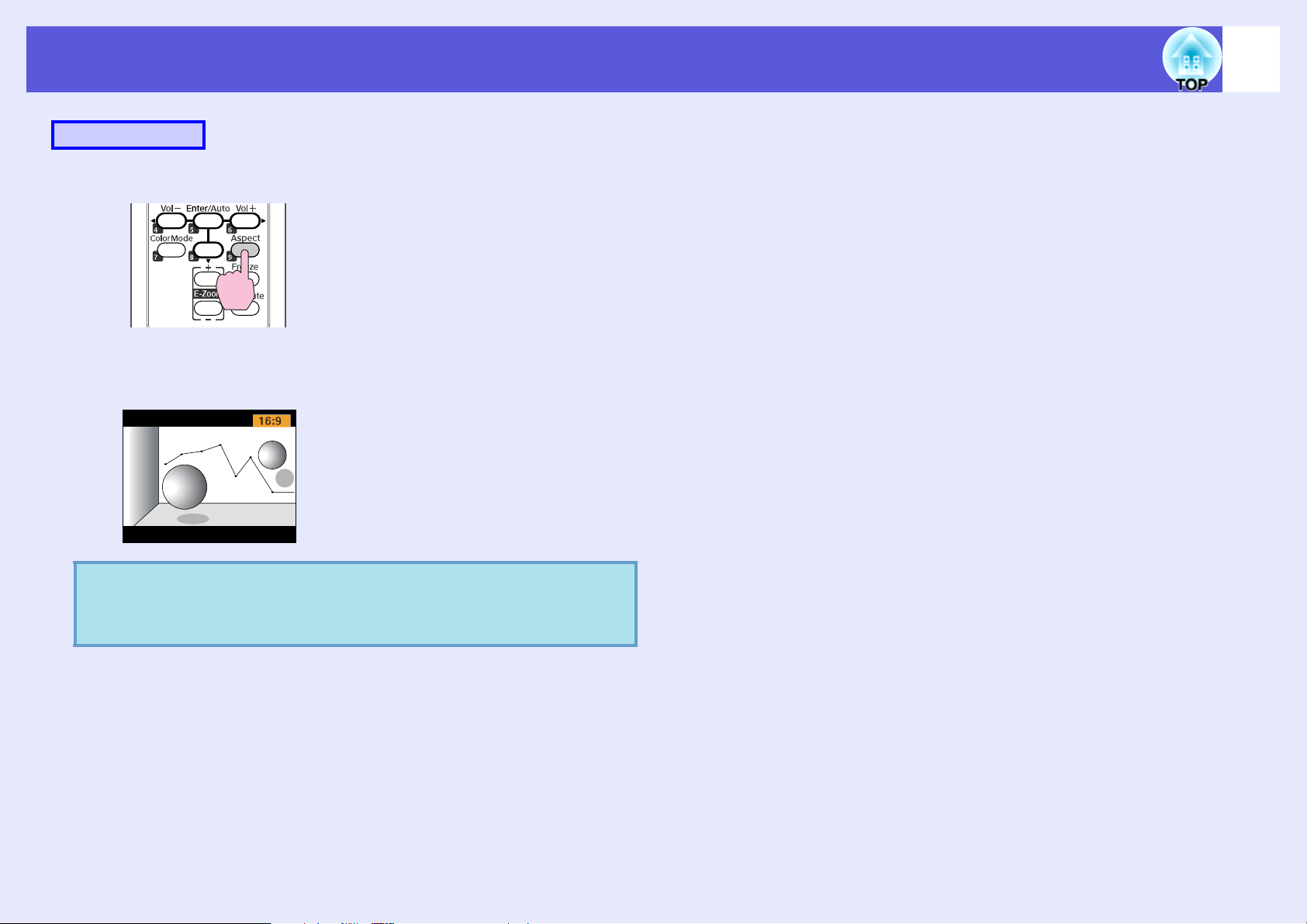
Funksjoner for forbedret projeksjon
Fremgangsmåte
Fjernkontroll
Hver gang du trykker på knappen vises sideforholdsnavnet på skjermen,
og sideforholdet endres.
17
q
Dette kan også velges ved hjelp av "Bildeforhold" under
"Signal"-menyen på konfigurasjonsmenyen.
s
s.27
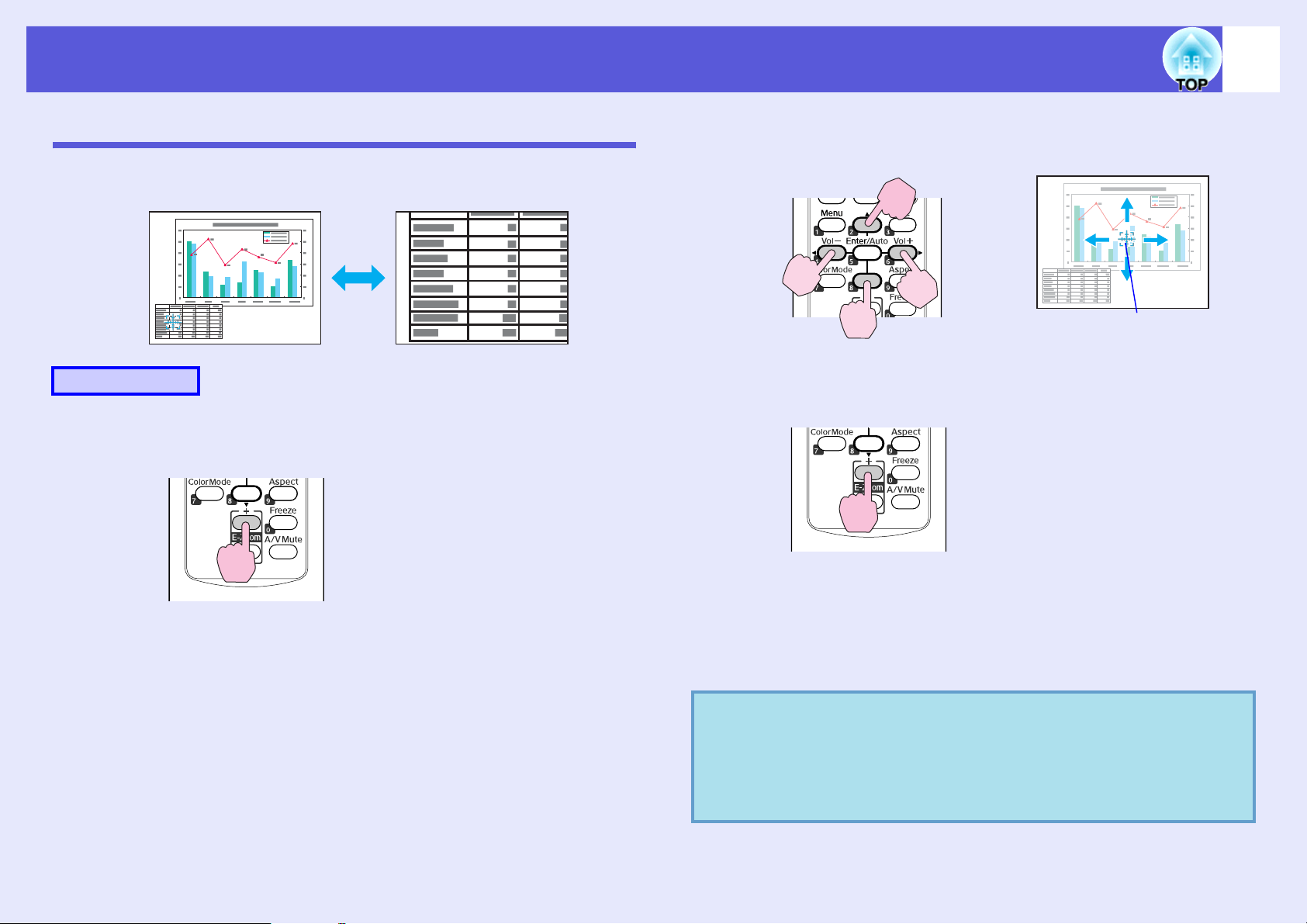
Funksjoner for forbedret projeksjon
18
Forstørre del av bildet (E-Zoom)
Dette er nyttig når du skal utvide bilder for å se dem i større detalj, som
grafer og tabeller.
Fremgangsmåte
A
Start E-Zoom.
Fjernkontroll
B
C
Flytt krysset til bildeområdet du vil forstørre.
Fjernkontroll
Kryss
Forstørr.
Fjernkontroll
q
Hver gang man trykker på knappen utvides området. Du kan utvide
raskt ved å holde ned knappen.
Du kan redusere det forstørrede bildet ved å trykke på [-]-knappen.
Trykk på [Esc]-knappen for å avbryte.
• Forstørrelsesforholdet vises på skjermen. Det valgte
området kan forstørres til mellom én og fire ganger i 25
gradvis økende trinn.
• Du kan navigere deg rundt i bildet ved å trykke [u], [d],
[l] eller [r].
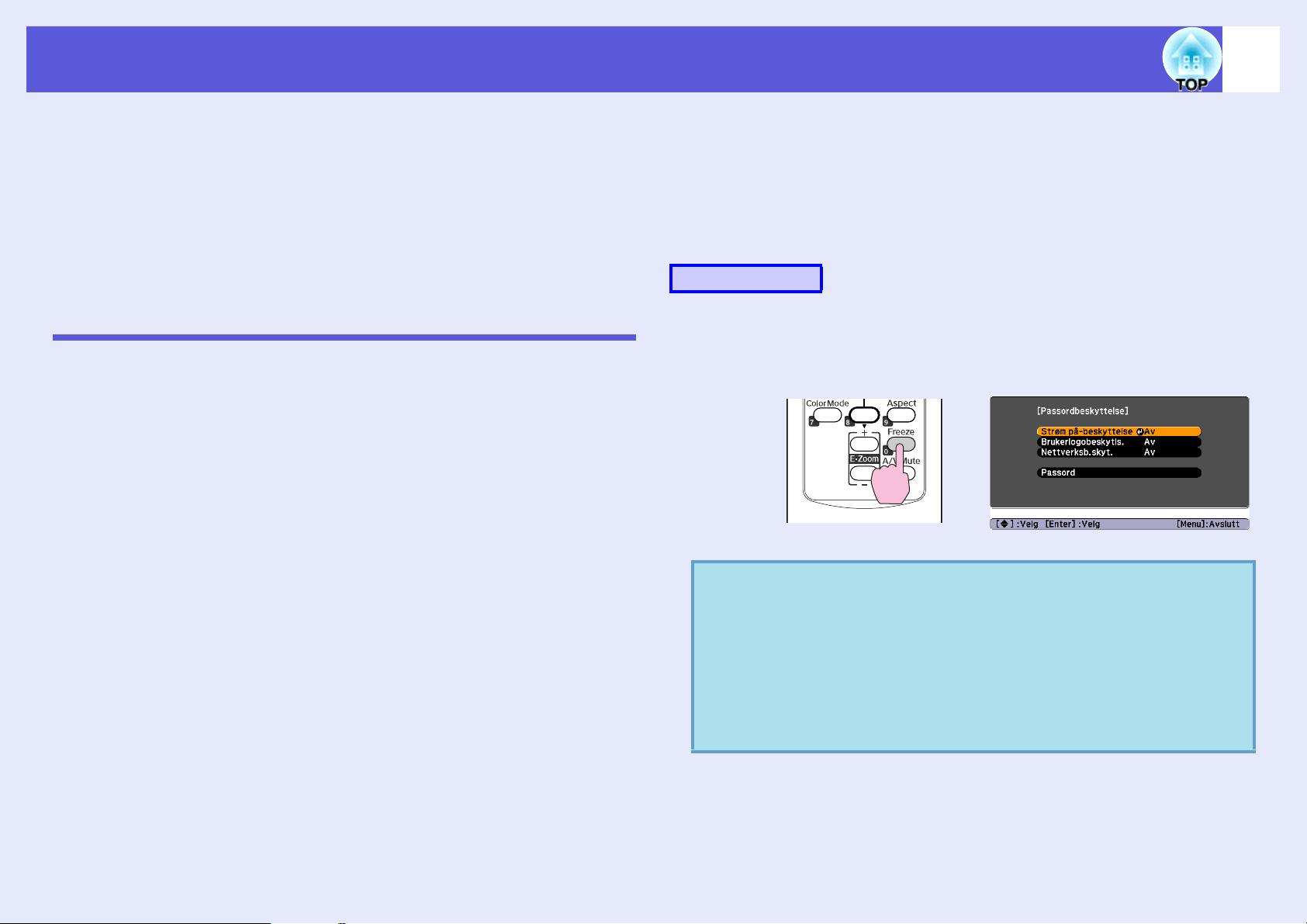
Sikkerhetsfunksjoner
19
Projektoren har følgende forbedrede sikkerhetsfunksjoner.
• Passordbeskyttelse
Du kan begrense hvem som kan bruke projektoren.
• Driftslås
Du kan forhindre at folk endrer projektorens innstillinger uten
tillatelse.
• Tyveribeskyttelseslås
Projektoren er utstyrt med tyveribeskyttelsesenheter av ulike typer.
Administrere brukere (Passordbeskyttelse)
Når passordbeskyttelse er aktivert, kan ikke personer som ikke kan
passordet bruke projektoren til å projisere bilder selv om projektorens
strøm er slått på. I tillegg kan ikke brukerlogoen som vises når du slår på
projektoren endres. Dette fungerer som en tyveribeskyttelse, da
projektoren kan ikke brukes hvis den skulle bli stjålet. Ved kjøp er
passordbeskyttelse ikke aktivert.
f Type passordbeskyttelse
Følgende tre typer innstillinger for passordbeskyttelse kan angis avhengig
av hvordan projektoren brukes.
3. "Nettverksb.skyt."
Når "Nettverksb.skyt." er stilt til "På", er endring av innstillinger for
"Nettverk" i konfigurasjonsmenyen forbudt.
f Angi Passordbeskyttelse
Bruk følgende fremgangsmåte til å stille inn passordbeskyttelse.
Fremgangsmåte
A
Hold inne [Freeze]-knappen i ca. fem sekunder.
Innstillingsmenyen for passordbeskyttelse vises.
Fjernkontroll
1. "Strøm på-beskyttelse"
Når "Strøm på-beskyttelse" er "På", må passordet angis når projektoren
slås på etter at den har blitt koblet fra strømforsyningen den var koblet
til sist passordet ble angitt. Hvis korrekt passord ikke blir angitt, starter
ikke projeksjon.
2. "Brukerlogobeskytls."
Når "Brukerlogobeskytls." er slått "På", er det forbudt å endre følgende
innstillinger.
• Fange en brukerlogo
• Innstillinger for "Displaybakgrunn", "Oppstartskjerm" og "A/V av"
endres fra "Display" på konfigurasjonsmenyen.
q
• Hvis passordbeskyttelse allerede er aktivert, må du angi
passordet.
Hvis passordet er korrekt angitt, vises innstillingsmenyen
for passordbeskyttelse.
s
"Angi passordet" s.21
• Når passordet er innstilt, sett fast
passordbeskyttelsesklistremerket på et synlig sted på
projektoren for å avskrekke tyver.

Sikkerhetsfunksjoner
20
B
C
D
E
Slå på "Strøm på-beskyttelse".
(1) Velg "Strøm på-beskyttelse" og trykk på [Enter]-knappen.
(2) Velg "På" og trykk på [Enter]-knappen.
(3) Trykk på [Esc]-knappen.
Slå på "Brukerlogobeskytls.".
(1) Velg "Brukerlogobeskytls." og trykk på [Enter]-knappen.
(2) Velg "På" og trykk på [Enter]-knappen.
(3) Trykk på [Esc]-knappen.
Slå på "Nettverksb.skyt.".
(1) Velg "Nettverksb.skyt." og trykk på [Enter]-knappen.
(2) Velg "På" og trykk på [Enter]-knappen.
(3) Trykk på [Esc].
Still inn passordet.
(1) Velg "Passord" og trykk på [Enter]-knappen.
(2) Meldingen "Endre passordet?" vises, velg "Ja" og trykk på
[Enter]-knappen. Standardinnstillingen for passordet er
"0000". Endre dette til passordet du ønsker. Hvis du velger
"Nei", vil innstillingsmenyen for passordbeskyttelse, som er
vist i trinn 1, vises på nytt.
(3) Tast inn et firesifret nummer ved hjelp av talltastene.
Nummeret som angis vises som "* * * *". Når du angir det
fjerde tallet, vises bekreftelsesskjermbildet.
Fjernkontroll
(4) Angi passordet på nytt.
Meldingen "Det nye passordet er lagret." vises.
Hvis du angir feil passord, vises en melding med beskjed om å
angi passordet på nytt.
Numeriske knapper

Sikkerhetsfunksjoner
f Angi passordet
Når skjermbildet for angivelse av passordet vises, angi passordet ved hjelp
av tallknappene på fjernkontrollen.
Fremgangsmåte
Tast inn passordet med talltastene.
Når du angi korrekt passord starter projeksjonen.
NB!
• Hvis feil passord angis tre ganger på rad, vise meldingen "Driften
av projektoren er låst." i ca. fem minutter, og deretter går
projektoren over til ventemodus. Hvis dette skjer, koble støpselet
fra strømuttaket, sett det inn igjen og slå projektorens strøm på
igjen. Projektoren viser skjermbildet for angivelse av passordet
igjen, slik at du kan angi korrekt passord.
• Hvis du har glemt passordet, noter nummeret "Forespørselskode:
xxxxx" som vises på skjermen og kontakt nærmeste adresse som
er angitt i Støtte- og serviceguide
projektorer
• Hvis du fortsetter å gjenta operasjonen ovenfor og legge inn feil
passord 30 ganger på rad, vises følgende melding og projektoren
vil ikke godta at det angis flere passord. "Driften av projektoren er
låst. Ta kontakt med Epson slik det er beskrevet i
dokumentasjonen."
sKontaktliste for Epson-projektorer
sKontaktliste for Epson-
21
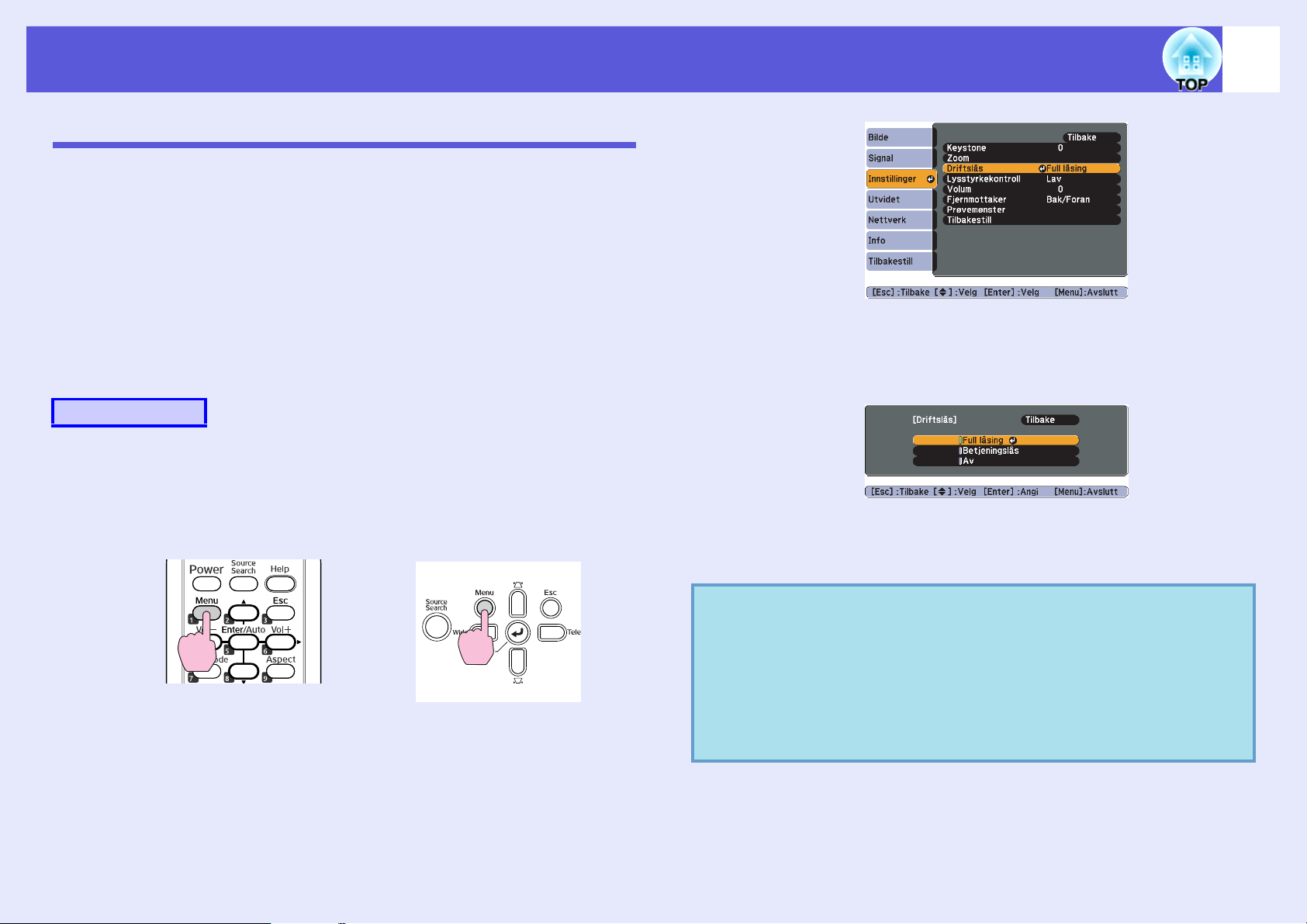
Sikkerhetsfunksjoner
Begrense bruk (brukslås)
Gjør en av de følgende tingene for å låse knappene på kontrollpanelet.
• Full låsing
Alle knappene på kontrollpanelet er låst. Du kan ikke utføre noen
operasjoner fra kontrollpanelet, inkludert å slå strømmen på eller av.
• Driftslås
Alle knappene på kontrollpanelet, unntatt [t]-knappen, låses.
22
Dette er nyttig ved tilstelninger eller show der du vil deaktivere alle
knappene og kun projisere, eller på skoler når du vil begrense bruken av
knappene. Projektoren kan fortsatt styres ved hjelp av fjernkontrollen.
Fremgangsmåte
A
Trykk på [Menu]-knappen, og velg "Innstillinger" "Driftslås" på Konfigurasjonsmenyen s "Bruke
konfigurasjonsmenyen" s.25
Bruke fjernkontrollen Bruke kontrollpanelet
B
C
q
Kontroller knappene du kan bruke og funksjonene de utfører i
veiledningen under menyen.
Velg enten "Full låsing" eller "Driftslås".
Velg "Ja" når bekreftelsesmeldingen vises.
Knappene på kontrollpanelet låses iht. innstillingen du har valgt.
Du kan frigjøre låsen på kontrollpanelet ved hjelp av én av
de følgende to metodene.
• Fra fjernkontrollen, velg "Av" under "Innstillinger" "Driftslås" på konfigurasjonsmenyen.
• Når du trykker ned og holder inne [Enter]-knappen på
kontrollpanelet i ca. sju sekunder. Det vises en melding,
og låsen frigjøres.
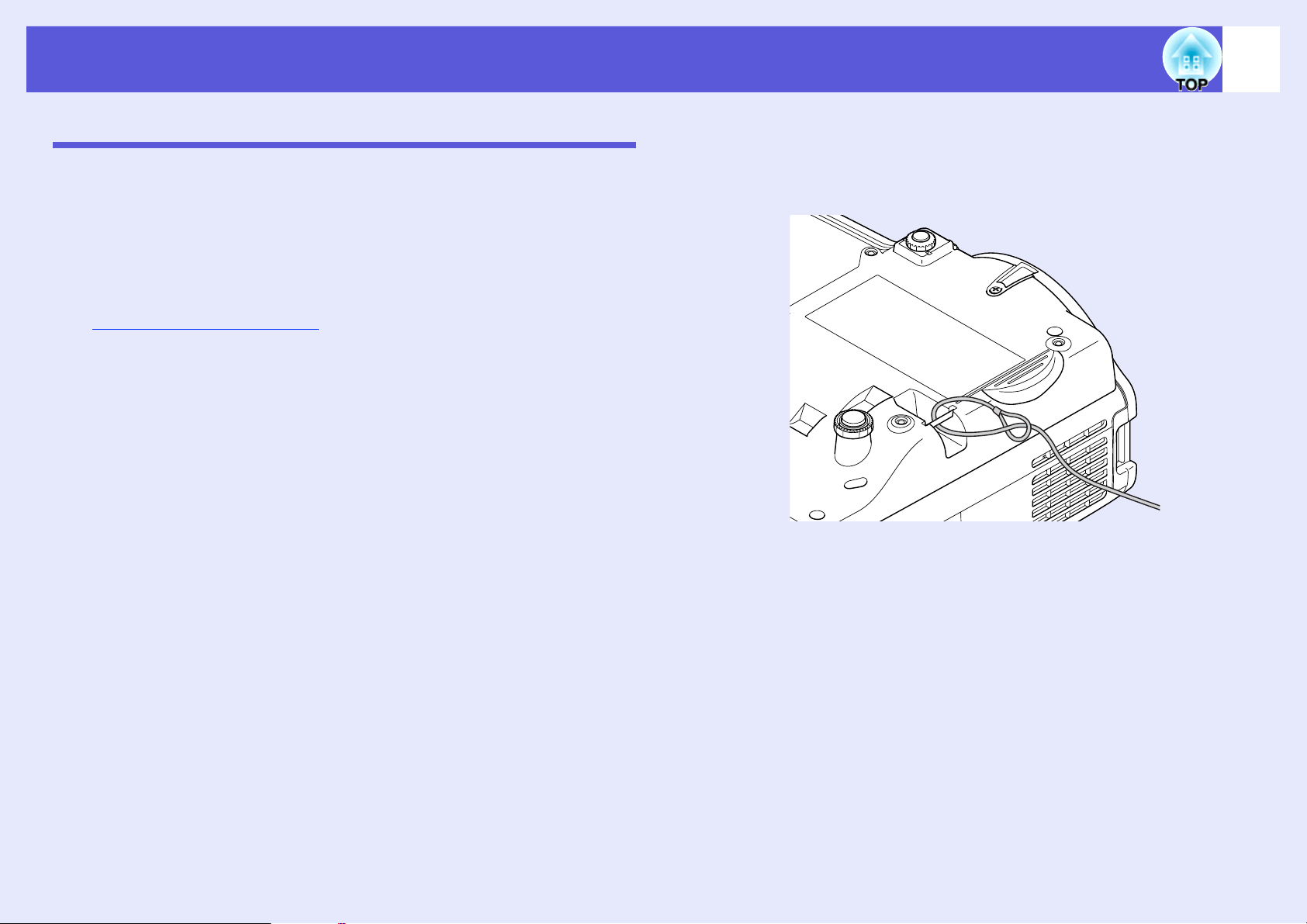
Sikkerhetsfunksjoner
23
Tyveribeskyttelseslås
Siden projektoren ofte brukes med takmontering og gås fra uten tilsyn, er
det mulig at noen vil forsøke å stjele projektoren. Derfor er følgende
sikkerhetsenheter inkludert.
• Sikkerhetsåpning
Sikkerhetsåpningen er kompatibel med Microsaver Security System fra
Kensington. Du finner mer informasjon om Microsaver Security System
på Kensingtons nettside.
http://www.kensington.com/.
• Installasjonspunkt for sikkerhetskabel
En kommersielt tilgjengelig kabellås for tyveribeskyttelse kan føres
gjennom installasjonspunktet for å feste projektoren til et skrivebord
eller en stolpe.
f Installasjon av kabellåsen
Før en kabellås for tyveribeskyttelse gjennom installasjonspunktet.
Se dokumentasjonen som følger med kabellåsen for låseinstruksjoner.
